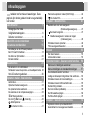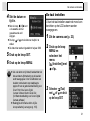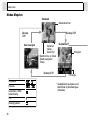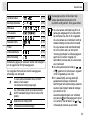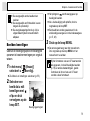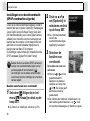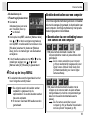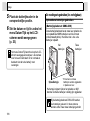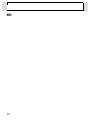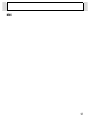Canon PowerShot A310 Gebruikershandleiding
- Type
- Gebruikershandleiding

Gebruikershandleiding camera
Lees de paragraaf Lees dit eerst (p. 5).
Raadpleeg ook de Canon Digital Camera Software Starter Guide Disk [Cd Startershandleiding voor
Canon Digital Camera-software] en de Gebruikershandleiding voor Direct Print.
CEL-SE40A280 © 2004 CANON INC. GEDRUKT IN DE EU
DIGITALE CAMERA
Gebruikershandleiding camera
NEDERLANDS
CANON INC.
30-2 Shimomaruko 3-chome, Ohta-ku, Tokyo 146-8501, Japan
Europa, Afrika en het Midden-Oosten
CANON EUROPA N.V.
PO Box 2262, 1180 EG Amstelveen, The Netherlands
CANON (UK) LTD
For technical support, please contact the Canon Help Desk:
P.O. Box 431, Wallington, Surrey, SM6 0XU, UK
Tel: (08705) 143723 Fax: (08705) 143340
www.canon.co.uk/Support/index.asp
CANON COMMUNICATION & IMAGE FRANCE
S.A.
102 Avenue du Général de Gaulle,
92257 LA GARENNE COLOMBES CEDEX, France
Tél : Hot line 08 25 00 29 23
http://www.cci.canon.fr
CANON DEUTSCHLAND GmbH
Postfach 100401, 47704 Krefeld, Germany
Customer Hotline: 0180/5006022 (0,12 € / Min.)
www.canon.de
CANON ITALIA S.P.A.
Via Milano 8, I-20097 San Donato Milanese (MI), Italy
Tel: 02/8248.1 Fax: 02/8248.4604
Pronto Canon: 02/8249.2000
E-mail: supporto@canon.it
http://www.canon.it
CANON ESPAÑA S.A.
C/Joaquín Costa, 41 - 28002 Madrid, Spain
Tel. Atención al Cliente: 901.301.301
Help Desk: 906.301.255
http://www.canon.es
CANON BELGIUM N.V. / S.A.
Bessenveldstraat 7, B - 1831 Diegem, Belgium
Tel.: (02) 722.04.11 Fax: (02) 721.32.74
Helpdesk : 0900-10627
http://www.canon.be
CANON LUXEMBOURG S.A.
Rue des Joncs 21, L-1818 Howald, Luxembourg
Tel.: (0352) 48 47 961 Fax: (0352) 48 47 96232
Helpdesk : 900-74100
http://www.canon.lu
CANON NEDERLAND N.V.
Neptunusstraat 1, 2132 JA Hoofddorp, The Netherlands
Tel.: 023 - 5 670 123 Fax: 023 - 5 670 124
Helpdesk: 023 - 5 681 681
http://www.canon.nl
CANON DANMARK A/S
Knud Højgaards Vej 1, DK-2860 Søborg, Danmark
Phone: +45 44 88 26 66
www.canon.dk
CANON NORGE as
Hallagerbakken 110, Postboks 33, Holmlia, 1201 Oslo, Norway
Tlf: 22 62 93 21 Faks: 22 62 06 15
E-mail: helpdesk@canon.no
http://www.canon.no
Finland
CANON OY
Huopalahdentie 24, FIN-00350 Helsinki
Puhelin: 010 54420 Fax 010 544 30
HelpDesk 020 366 466 (1,47 snt/min + pvm)
(ma-pe klo 9:00 - 17:30)
Sähköposti: helpdesk@canon.fi
Internet: www.canon.fi
CANON SVENSKA AB
Gustav III:s Boulevard 26, S-169 88 Solna, Sweden
Helpdesk: 08-744 8620 Fax 08-744 8527
http://www.canon.se
CANON (SCHWEIZ) AG
Industriestrasse 12, 8305 Dietlikon, Switzerland
Consumer Imaging Group
Tel. 01-835-61 61
Hotline 0900 57 55 20 (CHF 2.13/min)
http://www.canon.ch
Oostenrijk
CANON GES.M.B.H.
Zetschegasse 11, A - 1230 Wien, Austria
Helpdesk Tel.: 01 66 146 412
Fax: 01 66 146 413
http://www.canon.at
Portugal
SEQUE - SOC. NAC. EQUIP., S.A.
SEQUE - SOC. NAC. EQUIP., S.A.
Pr. Alegria, 58 - 2ºC, 1269-149 Lisboa
Telef: (+351) 21 324 28 30 Fax: (+351) 21 347 27 51
E-mail: info@seque.pt
http://www.seque.pt
Oost-Europa
CANON CEE GMBH
CANON CEE GMBH
Oberlaaerstr 233, A-1100 Wien, Austria
Tel.: +43 1 680 88-0 Fax: +43 1 680 88-422
CIS
CANON NORTH-EAST OY
CANON NORTH-EAST OY
Huopalahdentie 24, 00350 Helsinki, Finland
Tel.: +358 10 544 00 Fax: +358 10 544 10
http://www.canon.ru

129
Stroomschema en naslagmateriaal
Deze handleiding
Fotograferen met de camera
Canon Digital Camera Software Starter Guide
Disk [Cd Startershandleiding voor Canon
Digital Camera-software]
Installeren van de software
Deze handleiding
Deze handleiding
De camera aansluiten op een computer
Canon Digital Camera Software Starter
Guide Disk [Cd Startershandleiding voor
Canon Digital Camera-software]
Gebruikershandleiding voor Direct Print
Gebruikershandleiding voor de printer
De printer gebruiken en afdrukken
Beelden downloaden naar een computer
Het gebruik van originele Canon-accessoires
wordt aanbevolen.
Dit product functioneert optimaal als u orginele
Canon-accessoires gebruikt. Canon is niet
aansprakelijk voor enigerlei schade aan dit product
en/of ongelukken ten gevolge van bijvoorbeeld
brand, die worden veroorzaakt door het niet goed
functioneren van niet-originele Canon-accessoires
(bijvoorbeeld een lekkage en/of explosie van een
batterij). Deze garantie geldt niet voor reparaties die
nodig zijn vanwege het niet goed functioneren van
niet-originele Canon-accessoires, hoewel dergelijke
reparaties tegen een vergoeding kunnen worden
uitgevoerd.
* : Standaardinstellingen
O
: Beschikbaar : Alleen beschikbaar voor het eerste beeld - : Niet
beschikbaar
: Instelling blijft van kracht, zelfs wanneer de camera wordt uitgeschakeld.
De standaardwaarden voor de instellingen die zijn gewijzigd via de menu's en de knoppen, met uitzondering van
de opnamemodus, [Datum/Tijd] en [Taal], kunnen allemaal in één keer worden hersteld ((p. 62)).
(1)Kan niet worden gewijzigd wanneer het foto-effect is ingesteld op [Sepia] of [Zwart/Wit].
(2)De witbalans is ingesteld op [AUTO].
(3)De camera selecteert automatisch de juiste instelling.
Opnamemethode
Per Beeld
O
*
O
* *
O
*31
Continu –
O
––41
Zelfontspanner
OO
O
41
Belichtingscompensatie –
O
O
65
Lichtmeetsys-
teem
Deelmeting –
O
*– –
65
Gemiddelde centrummeting
–
O
––
Spotmetingpunt –
O
––
Witbalans
(1)
–
(2)
O
O
66
Foto-effect –
O
O
70
ISO-waarde –
(3)
O
–
(3)
–
(3)
69
AF-kader –
O
––64
Digitale zoom
O O
––31
AF-hulplicht
O O
O
33

1
Temperatuur van de camera
Als de camera langdurig wordt gebruikt, kan de
camera warm worden. Houd hier rekening mee en
wees voorzichtig als u de camera gedurende een
langere periode gebruikt.
Het LCD-scherm
Het LCD-scherm wordt met uiterste precisie
gefabriceerd. Meer dan 99,99% van de pixels werkt
foutloos. Minder dan 0,01% van de pixels functioneert
af en toe onjuist of wordt weergegeven als een rood of
zwart puntje.
Dit heeft geen invloed op het vastgelegde beeld en het
betekent niet dat de camera niet goed werkt.
Taalinstelling
Zie pagina 21 als u de taalinstelling wilt wijzigen.
Lees de paragraaf Lees dit eerst (p. 5) voordat u de
camera gebruikt.
Verklaring van afstand
Hoewel er alles aan is gedaan om ervoor te
zorgen dat de informatie in deze
gebruikershandleiding accuraat en volledig is,
aanvaarden wij geen aansprakelijkheid voor
eventuele fouten of ontbrekende informatie.
Canon behoudt zich het recht voor op elk
gewenst moment wijzigingen aan te brengen in
de hardware of software, zonder aankondiging
vooraf.
Geen enkel gedeelte van deze
gebruikershandleiding mag worden
gereproduceerd, overgedragen,
overgeschreven, in een opslagsysteem worden
bewaard of in een andere taal worden vertaald
zonder voorafgaande schriftelijke toestemming
van Canon.
Canon geeft geen garanties op schade die het
resultaat is van beschadigde of ontbrekende
gegevens als gevolg van een verkeerde
bediening of een storing van de camera,
de CompactFlash
TM
-kaarten (CF-kaarten),
computers, randapparatuur of het gebruik van
kaarten van andere fabrikanten.

2
Handelsmerken
• Canon en PowerShot zijn handelsmerken van
Canon, Inc.
• CompactFlash is een handelsmerk van SanDisk
Corporation.
• iBook en iMac zijn handelsmerken van Apple
Computer, Inc.
• Macintosh, PowerBook, Power Macintosh en
QuickTime zijn handelsmerken van Apple
Computer, Inc, geregistreerd in de V.S. en andere
landen.
• Microsoft, Windows en Windows NT zijn
handelsmerken of geregistreerde handelsmerken
van Microsoft Corporation in de V.S en andere
landen.
• Eventuele andere bedrijfs- en productnamen die in
dit document worden gebruikt, zijn handelsmerken
of geregistreerde handelsmerken van de
respectieve eigenaars.
Copyright © 2004 Canon Inc. Alle rechten
voorbehouden.
Symbolen
De pictogrammen die zich onder de titelbalk
bevinden, geven de modus aan waarin bewerkingen
kunnen worden uitgevoerd. In het volgende
voorbeeld moet de opnamemodus worden ingesteld
op , , of .
De flitser gebruiken
Dit symbool vestigt uw aandacht op
handelingen die problemen bij het
fotograferen kunnen voorkomen.
Onder dit symbool vindt u aanvullende
informatie over het basisgebruik van de
camera.
Opnamemodus

3
Inhoudsopgave
: tabellen met functies en bewerkingen. Deze
pagina's zijn donker gekleurd zodat u ze gemakkelijk
kunt vinden.
Lees dit eerst 5
Belangrijke informatie.............................................5
Veiligheidsmaatregelen ..........................................6
Defecten voorkomen ............................................11
Overzicht van de onderdelen 12
De camera voorbereiden 15
De batterijen en de CF-kaart plaatsen ....................... 15
Een CF-kaart formatteren...........................................18
De datum en tijd instellen ...........................................20
De taal instellen.......................................................... 21
Basisfuncties 23
De camera in- en uitschakelen...................................23
Schakelen tussen de opname- en de afspeelmodus .25
Het LCD-scherm gebruiken..................................26
Opnamen maken - Basisfuncties 31
Automodus .................................................................31
Opnamen meteen weergeven ....................................34
De opnamemodus selecteren .................................... 35
De resolutie en de compressie wijzigen .....................36
De flitser gebruiken................................................ 38
De modi Macro en Oneindig............................ 40
Zelfontspanner......................................................41
De modus Continu ................................................41
Panorama-opnamen maken (Stitch Hulp) ..................42
De modus Film.....................................................45
Afspelen - Basisfuncties 47
Beelden een voor een weergeven
(Enkelvoudige weergave)...........47
Een beeld vergroten..............................................47
Beelden weergeven in series van negen
(Indexweergave).........................48
Schakelen tussen opnamen .......................................49
Films weergeven/bewerken........................................49
Wissen 53
Eén beeld wissen .......................................................53
Alle beelden wissen....................................................53
Opnamen maken - Geavanceerde functies 54
Menu's en instellingen selecteren ........................ 54
Menu-instellingen en standaardinstellingen ......... 57
De standaardwaarden herstellen................................62
Lastige onderwerpen fotograferen met autofocus......63
Schakelen tussen de focusinstellingen.......................64
Schakelen tussen lichtmeetmethoden........................65
De belichting instellen.................................................65
De toon instellen (witbalans) ......................................66
De ISO-waarde wijzigen .............................................69
Het foto-effect wijzigen ...............................................70
Afspelen - Geavanceerde functies 72
Opnamen roteren op het beeldscherm.......................72
Geluidsmemo's toevoegen aan beelden ....................73

4
Inhoudsopgave
Automatisch afspelen .................................................74
Beelden beveiligen .....................................................75
Diverse functies 76
Afdrukken .............................................................76
DPOF-afdrukinstellingen ......................................78
Instellingen voor beeldoverdracht
(DPOF-overdrachtsvolgorde) .....82
Beelden downloaden naar een computer................... 83
Rechtstreeks downloaden vanaf een CF-kaart ..........91
Bestandsnummer opnieuw instellen...........................92
De camera-instellingen aanpassen
(Mijn camera-instellingen) ..........93
Mijn camera-instellingen opslaan ............................... 94
Overzicht van meldingen 98
Problemen oplossen 100
Bijlage 105
De knoopcelbatterij vervangen.................................105
De voedingsets gebruiken (los verkrijgbaar) ............ 106
Onderhoud van de camera....................................... 110
Specificaties 111
Prestaties batterijen..................................................114
Typen CF-kaarten en geschatte capaciteiten (op te
nemen beelden) .......................114
Fototips en informatie 117
Index 119
Functies beschikbaar in elke opnamemodus ..... 128

5
Lees dit eerst
Belangrijke informatie
Proefopnamen
Voordat u opnamen maakt die voor u belangrijk zijn, is het raadzaam om eerst proefopnamen te maken zodat u
zeker weet dat de camera naar behoren functioneert en u de camera correct gebruikt. Canon, haar
dochterondernemingen, aangesloten maatschappijen en distributeurs zijn niet aansprakelijk voor schade die het
gevolg is van welke fout dan ook in de werking van de camera of een accessoire, waaronder CompactFlash
TM
-
kaarten, die ertoe kan leiden dat een opname niet kan worden gemaakt of niet kan worden gemaakt in een
indeling die door apparaten kan worden gelezen.
Schending van het auteursrecht
Digitale camera's van Canon zijn bedoeld voor persoonlijk gebruik. Respecteer internationale en binnenlandse
auteursrechten. Soms zijn opnamen die met een camera of een ander apparaat zijn genomen van voorstellingen,
tentoonstellingen of commercieel eigendom in strijd met het auteursrecht of andere wettelijke bepalingen, zelfs
als de opname is gemaakt voor persoonlijk gebruik.
Garantiebeperkingen
Raadpleeg het meegeleverde boekje Canon European Warranty System (EWS) voor de garantiebepalingen.
Achter op deze handleiding en het boekje European Warranty System (EWS) ziet u hoe u de
klantenondersteuning van Canon kunt bereiken.

6
Lees dit eerst
Veiligheidsmaatregelen
Zorg dat u onderstaande veiligheidsmaatregelen hebt gelezen en begrepen voordat u de camera gaat
gebruiken. Zorg ervoor dat u de camera altijd op de juiste manier bedient.
De voorzorgsmaatregelen op de volgende pagina's zijn bedoeld voor een veilig en juist gebruik van camera en
accessoires, om letsel bij uzelf en anderen en schade aan apparatuur te voorkomen.
Op de volgende pagina's heeft de term 'apparatuur' voornamelijk betrekking op de camera, de batterijen, de los
verkrijgbare batterijopladerset en de compacte voedingsadapter.

7
Lees dit eerst
WAARSCHUWINGEN
Richt de camera niet rechtstreeks op de zon of een andere sterke lichtbron die uw gezichtsvermogen
kan aantasten.
Gebruik de flitser niet dicht bij de ogen van mensen of dieren. Blootstelling aan het sterke licht van de
flitser kan het gezichtsvermogen aantasten. Houd vooral bij kinderen ten minste één meter afstand als u de
flitser gebruikt.
Bewaar deze apparatuur buiten het bereik van kinderen. Als een kind de camera of batterijen per ongeluk
beschadigt, kan dit tot ernstig letsel leiden. Bovendien kan de riem om de nek van een kind verstikking tot
gevolg hebben.
Houd vooral de knoopcelbatterij die in de camera wordt gebruikt, buiten het bereik van kinderen. Roep
onmiddellijk medische hulp in als een kind een batterij heeft ingeslikt.
Probeer geen delen van de apparatuur te openen of te wijzigen als hiervoor geen expliciete
aanwijzingen zijn opgenomen in de handleiding. Demontage of wijziging kan een elektrische schok met
hoge spanning tot gevolg hebben. Interne controles, wijzigingen en reparaties moeten worden uitgevoerd door
deskundig en bevoegd onderhoudspersoneel via uw leverancier of de helpdesk voor klantenondersteuning van
Canon.
Raak de flitser nooit aan als deze is beschadigd, om een gevaarlijke elektrische schok te voorkomen.
Raak ook nooit interne onderdelen van de apparatuur aan die als gevolg van schade niet meer zijn beschermd.
Deze onderdelen kunnen onder hoge spanning staan en een elektrische schok geven. Neem zo spoedig
mogelijk contact op met de leverancier of de helpdesk voor klantenondersteuning van Canon.
Staak het gebruik van de apparatuur onmiddellijk als er rook of giftige dampen uit komen.
Als u dit niet
doet, kan er brand ontstaan of kunt u een elektrische schok krijgen. Zet de camera uit, verwijder de batterijen uit
de camera of haal de stekker uit het stopcontact. Controleer of de uitstoot van rook of dampen ophoudt.
Neem contact op met de leverancier van uw camera of de dichtstbijzijnde helpdesk voor klantenondersteuning
van Canon.

8
Lees dit eerst
Staak het gebruik van de apparatuur onmiddellijk als u de camera hebt laten vallen of als de behuizing
is beschadigd. Als u dit niet doet, kan er brand ontstaan of kunt u een elektrische schok krijgen. Zet de camera
uit, verwijder de batterijen uit de camera of haal de stekker uit het stopcontact. Neem contact op met de
leverancier of de dichtstbijzijnde helpdesk voor klantenondersteuning van Canon.
Zorg dat de apparatuur niet in aanraking komt met of wordt ondergedompeld in water of andere
vloeistoffen. Zorg dat er geen vloeistoffen in de camera komen. De camera is niet waterdicht. Als de
buitenkant van de camera in aanraking komt met vloeistoffen of zilte lucht, kunt u deze voorzichtig droogwrijven
met een zachte, absorberende doek. Komt er water of een andere stof in de camera, zet de camera dan
onmiddellijk uit en verwijder de batterijen uit de camera of haal de stekker uit het stopcontact. Doet u dit niet,
dan kan er brand ontstaan of kunt u een elektrische schok krijgen. Neem contact op met de leverancier of de
dichtstbijzijnde helpdesk voor klantenondersteuning van Canon.
Gebruik geen middelen met alcohol, benzeen, verdunners of andere ontvlambare stoffen om de
apparatuur te reinigen. Door het gebruik van deze middelen kan er brand ontstaan.
Maak het netsnoer regelmatig los en verwijder het stof en de vuildeeltjes op en rondom de stekker en
het aansluitpunt. In stoffige, vochtige of vettige omgevingen kan het stof dat zich rond de stekker ophoopt op
den duur vochtig worden en kortsluiting veroorzaken. Hierdoor kan brand ontstaan.
Zorg dat u het snoer van de voedingsadapter niet doorsnijdt, beschadigt of verandert en plaats ook
geen zware voorwerpen op het snoer. Hierdoor kan kortsluiting ontstaan die kan leiden tot brand of een
elektrische schok.
Pak het netsnoer niet met natte handen vast. U loopt dan het risico een elektrische schok te krijgen. Let er bij
het losmaken van het netsnoer op dat u het stevige deel vasthoudt. Als u aan het flexibele deel van het snoer
trekt, bestaat de kans dat u de bedrading of het omhulsel beschadigt of blootlegt, waardoor er brand kan
ontstaan of u een elektrische schok kunt krijgen.
Gebruik alleen de aanbevolen voedingsaccessoires.
Het gebruik van voedingsbronnen die niet expliciet voor
deze apparatuur zijn aanbevolen, kan leiden tot oververhitting, aantasting van de apparatuur, brand, elektrische
schokken of andere gevaren.

9
Lees dit eerst
Plaats de batterijen niet in de buurt van een warmtebron en stel ze niet bloot aan vuur of hitte. Dompel
de batterijen niet onder in water. Hitte, vuur en water kunnen de batterijen beschadigen, wat kan leiden tot
lekkage van bijtende stoffen, brand, elektrische schokken of een explosie met ernstig letsel als gevolg.
Probeer de batterijen niet te demonteren, te wijzigen of te verhitten. Er bestaat een grote kans op letsel
door een explosie. Spoel in geval van een explosie uw hele lichaam af met water, met name de ogen en de
mond. Reinig al uw kleren die in contact zijn gekomen met de inhoud van een batterij.
Laat de batterijen niet vallen en voorkom beschadiging van de behuizing. Dit kan lekkage en letsel tot
gevolg hebben.
Voorkom kortsluiting van de batterijpolen door contact met metalen voorwerpen, zoals sleutelhangers.
Dit kan oververhitting, brandwonden en ander letsel tot gevolg hebben.
Plaats voordat u batterijen weggooit plakband of ander isolatiemateriaal over de polen, om aanraking met
andere voorwerpen te voorkomen.
Contact met metalen onderdelen van andere materialen in afvalcontainers
kan brand of explosies veroorzaken. Breng lege batterijen naar een verzamelpunt bij u in de buurt.
Gebruik alleen aanbevolen batterijen en accessoires. Het gebruik van batterijen die niet expliciet voor deze
apparatuur zijn aanbevolen, kan leiden tot explosies of lekkages die brand, letsel en schade aan de omgeving
kunnen veroorzaken.
Als u NiMH-batterijen van AA-formaat gebruikt, kies dan voor de aanbevolen NiMH-batterijen van Canon
en de hiervoor bestemde oplader. Gebruik van een andere oplader kan oververhitting, vervorming van de
apparatuur, brand of elektrische schokken tot gevolg hebben.
Koppel de batterijoplader of de compacte voedingsadapter los van de camera en haal de stekker uit
het stopcontact na het opladen of wanneer de camera niet in gebruik is, om brand en andere gevaren te
voorkomen. Als u de oplader continu gedurende een lange tijd gebruikt, kan deze oververhit raken en
vervormen, wat tot brand kan leiden.
Het snoer van de batterijoplader en het snoer van de compacte voedingsadapter zijn specifiek
ontworpen voor gebruik met deze camera. Gebruik deze snoeren niet met andere producten of batterijen.
Dit kan brand en andere gevaren tot gevolg hebben.

10
Lees dit eerst
AANWIJZINGEN
Gebruik, plaats of bewaar de apparatuur niet op locaties die aan direct zonlicht of hoge temperaturen
blootstaan, zoals het dashboard of de kofferruimte van een auto. Blootstelling aan veel zonlicht en warmte
kunnen lekkage, oververhitting of explosie van de batterijen veroorzaken, wat tot brand kan leiden met
brandwonden of ander letsel als gevolg. Door hoge temperaturen kan de behuizing van de camera vervormd
raken. Zorg voor een goede ventilatie wanneer u de batterijoplader gebruikt om de batterijen op te laden of de
camera van stroom te voorzien.
Bewaar de apparatuur niet in vochtige of stoffige ruimten. Het bewaren van de camera op dergelijke
plaatsen kan leiden tot brand, elektrische schokken of andere schade.
Wees voorzichtig als u de camera vasthoudt of draagt aan de riem, en voorkom dat u de camera laat
vallen of ergens hard tegen stoot waardoor u of anderen letsel oplopen of het apparaat beschadigd
raakt.
Plaats uw vingers of kleding niet voor de flitser tijdens het maken van een opname. De flitser kan
beschadigd raken en gaan roken of geluid maken. Raak de flitser bovendien niet aan nadat u snel achter elkaar
een aantal opnamen hebt gemaakt. Beide handelingen kunnen brandwonden tot gevolg hebben.
Gebruik de flitser niet als er vuil, stof of ander materiaal op zit. Door de hitte die dan ontstaat, kan de flitser
beschadigd raken.
Controleer of de batterijoplader is aangesloten op netvoeding met het opgegeven vermogen en niet
meer dan het opgegeven vermogen. De stekker van de batterijoplader verschilt per land.
Gebruik geen batterijoplader of compacte voedingsadapter als de kabel of stekker beschadigd is, of als
de stekker niet goed in het stopcontact is gestoken.
Zorg dat metalen voorwerpen (zoals haarspelden of sleutels) of vuil niet in contact komen met de
contactpunten of de stekker van de oplader.
Als u de camera gedurende een langere periode gebruikt, kan de behuizing van de camera warm
worden. Houd hiermee rekening om een branderig gevoel aan uw handen te voorkomen.

11
Lees dit eerst
Defecten voorkomen
Vermijd sterke magnetische velden
Plaats de camera nooit in de buurt van elektromotoren of andere apparatuur die sterke magnetische velden
genereren. Blootstelling aan sterke magnetische velden kan leiden tot defecten of tot beschadigde
opnamegegevens.
Vermijd problemen door condensatie
Het blootstellen van de apparatuur aan snel wisselende temperaturen kan condensatie (kleine waterdruppels)
aan de binnen- en buitenkant veroorzaken. Dit kunt u voorkomen door de apparatuur in een luchtdichte,
afsluitbare plastic tas te plaatsen en zo geleidelijk aan de temperatuursveranderingen te laten wennen voordat u
de apparatuur weer uit de tas haalt.
Condensatievorming in de camera
Staak het gebruik van de camera onmiddellijk als u condensatievorming ontdekt.
Doet u dit niet, dan kan de apparatuur beschadigd raken. Verwijder de CF-kaart, verwijder de batterij uit de
camera of haal de stekker uit het stopcontact en wacht tot het vocht volledig is verdampt voordat u de camera
weer in gebruik neemt.
Opslaan voor langere tijd
Wanneer u de camera langere tijd niet gebruikt, verwijdert u de batterijen uit de camera of de batterijoplader en
bergt u de apparatuur op een veilige plaats op. Als u de batterijen in de camera laat zitten wanneer u deze
langere tijd niet gebruikt, raken de batterijen leeg en kan de camera beschadigd raken.

12
Overzicht van de onderdelen
* Gebruik een van de volgende kabels om de camera op een computer of printer aan te sluiten.
• Computer: interfacekabel IFC-400PCU (meegeleverd bij de camera).
• Printers die ondersteuning bieden voor rechtstreeks afdrukken (los verkrijgbaar)
• CP-printers: interfacekabel IFC-400PCU (meegeleverd bij de camera) of de Direct Interfacekabel DIF-100
(meegeleverd bij de CP-100/CP-10)
• Bubble Jet Printers:
- Printers die Bubble Jet Direct ondersteunen: raadpleeg de handleiding bij de Bubble Jet Printer.
- Printers die PictBridge ondersteunen: interfacekabel IFC-400PCU (meegeleverd bij de camera).
• Niet-Canon-printers die PictBridge ondersteunen: interfacekabel IFC-400PCU (meegeleverd bij de camera).
Raadpleeg het Systeemschema of de Gebruikershandleiding voor Direct Print die is meegeleverd bij de
camera, voor informatie over printers die rechtstreeks afdrukken ondersteunen.
Sluiterknop (p. 31)
Knop voor opnamemodus ((p. 35))
Zoeker (p. 32)
Microfoon (p. 73)
AF-hulplicht (p. 33)
Rode-ogenreductie (p. 39)
Lampje zelfontspanner (p. 41)
Flitser (p. 38)
Klepje uitgang (p. 86)
DIGITAL-uitgang* (p. 86)
DC IN-uitgang (p. 109)
Lens
Lenskap (p. 23)

13
Overzicht van de onderdelen
* Wees voorzichtig wanneer u de camera bij de polsriem vasthoudt. Zwaai de camera niet heen en weer en zorg
dat de riem en de camera nergens achter blijven haken of tegenaan botsen.
Knoopcelbatterijhouder (p. 105)
Zoeker (p. 32)
Oogje voor polsriem*
CF-kaartsleuf/
Klepje batterijhouder (p. 15)
Luidspreker
Bevestigingspunt statief
LCD-scherm (p. 26)

14
Overzicht van de onderdelen
.
FUNCTION
(Functie) (p. 54)/
(Eén beeld wissen)
Knop (p. 53)
Knop
DISPLAY
(Weergave) (p. 26)
Knop
MENU
(p. 55)
Knop SET
Multifunctionele keuzeknop (p. 38, 40, 41, 65)
(Lichtmeting) / , (Flitser)/ , (Continu)
(Zelfontspanner)/ , (Macro)/ (Oneindig)/
Zoomknop (p. 31)
Opnamen maken: (Groothoek)/ (Telelens) (p. 31)
Afspelen: (Verkleinen)/ (Vergroten) (p. 47)
(Voeding/Afspelen) (p. 23)
Knop (Afdrukken/Delen)
De volgende bewerkingen zijn beschikbaar als u eenmaal
op de knop drukt.
- Afdrukken: zie de Gebruikershandleiding voor Direct Print (wordt
afzonderlijk geleverd).
- Beelden downloaden (alleen Windows): zie pagina 83 van deze
handleiding en de Canon Digital Camera Software Starter Guide Disk
[Cd Startershandleiding voor Canon Digital Camera-software] (wordt
afzonderlijk geleverd).
Het lampje knippert of licht op tijdens verbinding met een printer of computer.
Blauw: klaar om afdrukken te maken/klaar om beelden te verzenden
Blauw knipperend: Afdrukken/Verzenden
De lampjes gaan branden of knipperen wanneer u de lenskap opent of de sluiterknop indrukt.
Bovenste lampje
Groen: klaar om opname te maken of te
communiceren met de computer.
Groen knipperend: de camera is bezig met opstarten,
opnemen op de CF-kaart, lezen
van de CF-kaart, wissen van
gegevens op de CF-kaart of het
verzenden van gegevens naar de
computer.
Oranje: gereed om een opname te maken
(met de flitser).
Oranje knipperend: gereed om een opname te maken
(waarschuwing voor schudden van
camera) of de flitser wordt
opgeladen (bij LCD-scherm Aan).
Onderste lampje
Geel: modus Macro of Oneindig
Geel knipperend: probleem met scherpstellen
(hoewel u de sluiterknop kunt
indrukken, kunt u beter de focus
vastzetten (p. 63))

15
De camera voorbereiden
De batterijen en de CF-kaart plaatsen
Plaats twee alkalinebatterijen van AA-formaat
(meegeleverd bij de camera) of twee NiMH-
batterijen van AA-formaat (los verkrijgbaar) en de
CF-kaart in de camera.
1
Sluit de lenskap en controleer of de
camera is uitgeschakeld.
2
Open het klepje van de CF-
kaartsleuf/batterijhouder.
3
Druk het schuifje van de
batterijhouder in de richting van de
pijl en open de batterijruimte.
Klepje
batterijhouder
Schuifje
batterijhouder
4
Plaats de batterijen zoals op de
afbeelding is weergegeven en sluit
het klepje van de batterijruimte.
5
Plaats de CF-kaart zoals hier
aangegeven en sluit de CF-kaartsleuf/
batterijhouder.
Schuif de CF-kaart met enige kracht helemaal in
de sleuf. Als u de CF-kaart weer uit de sleuf wilt
halen, pakt u de kaart vast en verwijdert u deze.
(-) Minpool
(+) Pluspool

16
De camera voorbereiden
Wanneer het lampje naast de zoeker groen
knippert, is de camera bezig met het
schrijven, lezen, wissen of verzenden van
een opname naar of van de CF-kaart. Voer in
dat geval geen van de volgende handelingen
uit omdat opgenomen beelden hierdoor
beschadigd kunnen raken.
• De camera uitschakelen
• De CF-kaartsleuf/batterijhouder openen
• De camera heen en weer schudden
Het is aan te raden gebruik te maken van
CF-kaarten die in de camera zijn
geformatteerd (p. 18). De kaart die bij de
camera is meegeleverd, kan zonder
formatteren worden gebruikt.
U kunt het beste de los verkrijgbare
wisselstroomadapterset ACK800 gebruiken
om de camera bij langdurig gebruik van
stroom te voorzien (p. 109).
Met de los verkrijgbare batterijopladerset
kunt u oplaadbare NiMH-batterijen
gebruiken in de camera (p. 106).
Zie Prestaties batterijen (p. 114).
Zie het Systeemschema (wordt afzonderlijk
geleverd) voor informatie over de
batterijopladerset, en de oplaadbare NiMH-
batterijen van AA-formaat.
Zie Typen CF-kaarten en geschatte
capaciteiten (op te nemen beelden)
(p. 114).
Juiste behandeling van de batterijen
Gebruik alleen AA-formaat alkalinebatterijen of
Canon AA-formaat NiMH-batterijen (los
verkrijgbaar). Zie Voedingsets gebruiken (los
verkrijgbaar) (p. 106) voor informatie over de
oplaadbare AA-formaat NiMH-batterijen.
Gebruik nooit mangaan- of lithiumbatterijen. Deze
batterijen kunnen de camera oververhitten.
De kwaliteit van alkalinebatterijen is afhankelijk
van het merk batterij. De gebruiksduur van de
batterijen die u koopt is niet altijd even lang als
die van de batterijen die bij de camera worden
geleverd.

17
De camera voorbereiden
Wanneer u alkalinebatterijen gebruikt, kan de
camera bij een lage temperatuur minder lang
worden gebruikt. Bovendien is de levensduur van
alkalinebatterijen doorgaans korter dan die van
NiMH-batterijen. Als u de camera langdurig of bij
koude weersomstandigheden gebruikt, wordt
aanbevolen dat u een set van vier Canon
AA-formaat NiMH-batterijen installeert (NB4-200,
een batterijset van vier stuks).
Het is weliswaar mogelijk om nikkel-
cadmiumbatterijen van AA-formaat te gebruiken,
maar de prestaties hiervan zijn onbetrouwbaar en
deze batterijen worden dan ook afgeraden.
Gebruik nooit nieuwe batterijen in combinatie
met halflege. Plaats altijd twee nieuwe (of
volledig opgeladen) batterijen.
Let erop dat de batterijen met de pluspool (+) en
de minpool (-) in de juiste richting worden
geplaatst.
Gebruik nooit batterijen van verschillende
merken of typen door elkaar. Beide batterijen
moeten identiek zijn.
Voordat u de batterijen plaatst, kunt u de
contactpunten van de batterijen het beste
schoonvegen met een droge doek. Bij
contactpunten die stoffig zijn of die door contact met
de huid vettig zijn geworden, is er vaak sprake van
een kortere gebruiksduur of een aanzienlijke
vermindering van het aantal beelden dat kan
worden opgenomen.
De prestaties van de batterijen gaan achteruit bij lage
temperaturen (vooral bij alkalinebatterijen).
Als u de camera gebruikt in een koude omgeving en
de batterijen sneller leeg raken dan normaal, kunt u
de prestaties van de batterijen verbeteren door ze
voor gebruik in een warme binnenzak te bewaren.
Let echter wel op dat u de batterijen niet in een zak
bewaart waarin een metalen sleutelbos of andere
metalen voorwerpen zitten, want deze voorwerpen
kunnen kortsluiting in de batterijen veroorzaken.
Als u de camera langere tijd niet denkt te gaan
gebruiken, dient u de batterijen eruit te halen en die
op een veilige plaats op te bergen. Batterijen
kunnen gaan lekken en de camera beschadigen als
ze langdurig in het apparaat blijven zitten zonder
gebruikt te worden.
WAARSCHUWINGEN
Gebruik nooit beschadigde batterijen of
batterijen waarvan het buitenste omhulsel
geheel of gedeeltelijk loszit, want zulke
batterijen kunnen lekken, oververhit raken of
barsten. Controleer altijd of batterijen die u in
de winkel hebt gekocht helemaal heel zijn,
want er worden soms beschadigde batterijen
verkocht. Gebruik deze niet.

18
De camera voorbereiden
Een CF-kaart formatteren
Wanneer u een nieuwe CF-kaart in gebruik
neemt, of niet alleen de beelden op een
CF-kaart maar ook andere gegevens wilt
wissen, moet u de kaart altijd formatteren.
Als u een CF-kaart formatteert, worden alle
gegevens die al op de kaart zijn opgeslagen,
permanent verwijderd. Als u een kaart wilt
formatteren die al is gebruikt, moet u eerst de
inhoud van de kaart controleren voordat u
deze formatteert.
1 Schakel de camera in (p. 23).
2
Druk op de knop
MENU en selecteer
[ (Instellen)] met
of .
Gebruik nooit batterijen die er zo uitzien.
Batterijen waarvan het omhulsel
(elektrische isolatie) geheel of
gedeeltelijk loszit.
De positieve elektrode (pluspool) is
plat.
De negatieve pool heeft de juiste
vorm (steekt uit van de metalen
basis), maar het omhulsel komt niet
tot over de rand van de metalen
basis.
Indicatie batterijstatus
Het LCD-scherm geeft een pictogram of bericht weer
om u te waarschuwen als de batterijen leeg of bijna
leeg zijn.
De batterijen zijn bijna leeg.
Vervang de batterijen of laad ze op. Als
de LCD-monitor is uitgeschakeld,
verschijnt het volgende pictogram
wanneer u op een van deze knoppen
drukt: de multifunctionele keuzeknop,
DISP. (Weergave)
of
FUNC. (Functie)
.
Vervang de
batterijen
De batterijen zijn helemaal leeg en de
camera kan niet meer worden gebruikt.
U dient de batterijen direct te vervangen.

19
De camera voorbereiden
3
Selecteer
(Formatteren) met
of en druk op
de knop SET.
4
Selecteer [OK] met
of en druk
vervolgens op de
knop SET.
Als u in plaats daarvan het
formatteren wilt annuleren,
selecteert u [Stop] en drukt u
op de knop SET.
De capaciteit van de CF-kaart die wordt
weergegeven na het formatteren, is lager dan de
geschatte capaciteit van de CF-kaart. Dit duidt
niet op een storing in de CF-kaart of de camera.
5 Druk op de knop MENU.
Als de camera niet correct werkt, kan de
CF-kaart beschadigd zijn. Het probleem is
wellicht op te lossen door de kaart te
formatteren.
Als u een CF-kaart van een ander merk
gebruikt en de kaart niet goed functioneert,
kunt u het probleem mogelijk oplossen door
de kaart te formatteren.
CF-kaarten die zijn geformatteerd met een
andere camera, een computer of een
ander apparaat, werken mogelijk niet goed.
Formatteer de kaarten met deze camera.
Als dit niet goed lukt, schakelt u de camera
uit en plaatst u de CF-kaart opnieuw.
Schakel de camera vervolgens weer in en
formatteer de kaart.
Informatie over CF-kaarten
CF-kaarten zijn zeer nauwkeurige elektronische
apparaten. Buig ze niet, oefen er geen druk op uit en
stel ze niet bloot aan schokken of trillingen.
Probeer CF-kaarten niet te demonteren of te
wijzigen.
Het blootstellen van de CF-kaarten aan snel
wisselende temperaturen kan condensatie op de
kaart veroorzaken, wat ertoe kan leiden dat de kaart
niet goed functioneert. Dit kunt u voorkomen door de
CF-kaart in een luchtdichte, afsluitbare plastic tas te
plaatsen en zo geleidelijk aan de

20
De camera voorbereiden
De datum en tijd instellen
Het menu Datum/Tijd wordt weergegeven
wanneer de camera voor het eerst wordt
ingeschakeld en wanneer de knoopcelbatterij
bijna leeg is. Voer de bewerkingen uit vanaf
stap 4. (Vervang de knoopcelbatterij als deze
leeg is (p. 105)).
1 Schakel de camera in (p. 23).
2
Druk op de knop
MENU en selecteer
het menu
[ (Instellen)] met
of .
3 Selecteer
(Datum/Tijd) met
of en druk
vervolgens op de
knop SET.
temperatuursveranderingen te laten wennen
voordat u de kaart weer uit de tas haalt. Als er
sprake is van condensatie op een CF-kaart, bewaar
de kaart dan bij kamertemperatuur totdat de
waterdruppeltjes vanzelf zijn verdampt.
Gebruik de CF-kaarthoes om de CF-kaart te
bewaren.
Gebruik of bewaar CF-kaarten niet onder de
volgende omstandigheden.
• Plaatsen met veel stof of zand
• Plaatsen met een hoge vochtigheidsgraad of hoge
temperaturen

21
De camera voorbereiden
4 Stel de datum en
tijd in.
Met de knop of kunt
u de waarde van het
geselecteerde veld
wijzigen.
Druk op of om de datum en de tijd in te
stellen.
De datum kan worden ingesteld tot het jaar 2030.
5 Druk op de knop SET.
6 Druk op de knop MENU.
Als u de datum en tijd instelt, betekent dat niet
dat een datum-/tijdmarkering op de beelden
wordt weergegeven. Voor het afdrukken van
beelden met de datum erop raadpleegt u
pagina 80 van de gebruikershandleiding voor
Direct Print of de Canon Digital
Camera Software Starter Guide Disk
[Cd Startershandleiding voor Canon Digital
Camera-software].
Belangrijke informatie vindt u bij De
knoopcelbatterij vervangen (p. 105).
De taal instellen
U kunt de taal instellen waarin de menu's en
berichten op het LCD-scherm worden
weergegeven.
1 Zet de camera aan (p. 23).
2 Druk op de knop
MENU en
selecteer het
menu
[ (Instellen)] met
of .
3
Selecteer (Taal)
met
of
en druk
op de knop SET.

22
De camera voorbereiden
4 Selecteer een taal
met , , of en
druk vervolgens
op de knop SET.
Als u op de knop MENU
drukt in plaats van op de
knop SET, verschijnt het instellingenmenu weer
zonder dat de taalinstelling wordt gewijzigd.
5 Druk op de knop MENU.
Bediening met sneltoetsen
Het menu Taal kan in de modus Afspelen ook
worden weergegeven door de knop SET
ingedrukt te houden en op de knop MENU te
drukken. Deze functie kan niet worden
gebruikt wanneer een filmclip wordt
afgespeeld of wanneer een los verkrijgbare
printer op de camera wordt aangesloten.

23
Basisfuncties
De camera in- en uitschakelen
Opnamemodus
1 Open de lenskap.
Als u de lenskap verder naar 'open' schuift,
wordt de camera ingeschakeld. Het lampje
naast de zoeker gaat groen knipperen.
Sluit de lenskap om de camera uit te schakelen.
Modus Afspelen
1 Druk op de knop totdat het
beeld op het LCD-scherm wordt
weergegeven.
Openen
Sluiten
Het lampje naast de zoeker knippert groen en
de camera wordt ingeschakeld in de modus
Afspelen.
Druk nogmaals op de knop om de
camera weer uit te schakelen.
- U kunt opgenomen beelden afdrukken als u de
camera aansluit op een los verkrijgbare printer
(zie de gebruikershandleiding voor Direct Print).
U hoort een opstartgeluid en ziet het
opstartbeeld wanneer de camera wordt
ingeschakeld. Als u het opstartgeluid en -
beeld wilt wijzigen, raadpleegt u De camera-
instellingen aanpassen (Mijn camera-
instellingen) p. 61, p. 93
Het opstartbeeld is niet te zien wanneer het
LCD-scherm is uitgeschakeld.
De camera inschakelen zonder het
opstartgeluid en -beeld
Houd de knop SET ingedrukt en schakel
vervolgens de camera in.

24
Basisfuncties
Energiebesparingsfunctie
Deze camera is voorzien van een
energiebesparingsfunctie. Afhankelijk van de
energiebesparingsinstelling kan de camera zichzelf
uitschakelen of kan het LCD-scherm automatisch
uitgaan.
Automatisch Uit
[Aan]
Opnamemodus:
Schakelt uit ongeveer 3 minuten na de laatste keer
dat de camera is bediend.
Modus Afspelen:
Schakelt uit ongeveer 5 minuten na de laatste keer
dat de camera is bediend.
Modus Printeraansluiting:
Schakelt uit ongeveer 5 minuten na de laatste keer
dat de camera is bediend of iets op de printer is
afgedrukt.
Wanneer de functie Automatisch Uit wordt
geactiveerd
Druk nogmaals op de knop .
[Uit]
De energiebesparingsfunctie wordt niet
geactiveerd.
Scherm uit
Het LCD-scherm wordt automatisch uitgeschakeld
ongeveer 1 minuut* na de laatste keer dat de
camera is bediend.
* Deze tijd kan worden gewijzigd (p. 60).
Wanneer de functie Scherm uit wordt
geactiveerd
Het LCD-scherm wordt weer ingeschakeld als de
sluiterknop half wordt ingedrukt of wanneer de
lenskap wordt opengeschoven.
De energiebesparingsfunctie wordt
uitgeschakeld tijdens Automatisch afspelen
of wanneer de camera is aangesloten op
een computer (p. 74, 84).
U kunt de energiebesparingsfunctie
uitschakelen in het menu Instellen (p. 60).

25
Basisfuncties
Schakelen tussen de opname- en
de afspeelmodus
U kunt snel schakelen tussen de opname- en
afspeelmodi. Dit is handig als u weer
opnamen wilt maken nadat u een opname
hebt gecontroleerd of verwijderd direct nadat
deze is gemaakt.
In de opnamemodus
1 Druk op de knop .
De camera schakelt over naar de modus
Afspelen.
Druk nogmaals op de knop of druk de
sluiterknop half in om terug te keren naar de
opnamemodus.
In de modus Afspelen
1 Open de lenskap.
De camera schakelt over naar de
opnamemodus.

26
Basisfuncties
Het LCD-scherm gebruiken
Gebruik het LCD-scherm voor het maken en bekijken van beelden, voor menubewerkingen en voor het
afspelen van opnamen.
Als u op de knop
DISP.
drukt, wordt telkens een andere modus weergegeven op het LCD-scherm.
Opnamemodus
Het AF-kader verandert, afhankelijk van de instelling Aan/Uit. (LCD-scherm Aan)
AiAF ingesteld op [Aan] (p. 64) AiAF ingesteld op [Uit] (p. 64)
Groen: scherpstelling gereed (scherpgesteld AF-kader) Groen: scherpstelling gereed
Wordt niet weergegeven: probleem met scherpstellen Geel: probleem met scherpstellen
Standaard
(Geen informatie)
Gedetailleerd
(Informatieweergave)
De knop DISP.
De knop DISP.
De knop DISP.
Geen
weergave
Resterende opnamen of resterende filmtijd/
Verstreken tijd (opnamemodus) (sec.)
Spotmeting-
kader
AF-kader

27
Basisfuncties
Wanneer een instelling voor de opnamemodus
wordt gewijzigd, verschijnen de instellingen
ongeveer zes seconden op het LCD-scherm,
ook als het LCD-scherm is ingesteld op Standaard
of Geen weergave. (Afhankelijk van de camera-
instelling kunnen de instellingen voor de
opnamemodus niet worden weergegeven.) U kunt
de flitser, de modus Continu, de zelfontspanner,
de modi Macro/Oneindig en de instellingen voor de
lichtmeting instellen terwijl deze informatie wordt
weergegeven op het LCD-scherm.
en de pictogrammen in de hierboven
worden ook weergegeven wanneer de
informatieweergave is uitgeschakeld.
Naast de bovenstaande pictogrammen, worden het
AF-kader, het spotmetingkader, de resterende
opnamen of de resterende filmtijd weergegeven zoals
links wordt getoond.
Opnamemodus
(p. 35)
Belichtingscompensatie
(p. 65)
Witbalans
(p. 66)
ISO-waarde
(p. 69)
Foto-effect
(p. 70)
Compressie
(p. 36)
Resolutie
(p. 36)
Flitser
(p. 38)
Macro/Oneindig
(p. 40)
Opnamemethode
(p. 41)
Lichtmeetmethode
(p. 65)
Filmmodus
(p. 45)
Instelling voor digitale
zoom*
(p. 31)
Waarschuwingsbericht:
camera wordt bewogen
(p. 29)
Batterij bijna leeg
(p. 18)
(Rood)

28
Basisfuncties
Modus Afspelen
* Gedetailleerde weergave is niet
beschikbaar bij indexweergave
(9 beelden).
Standaard
Bestandsnummer
Opnamen
maken
Datum/Tijd
Beeldnummer en Totaal
(Beeld weergeven/
Totaal)
Geen weergave
Gedetailleerd*
Histogram
Filmlengte
De knop DISP.
De knop DISP.
De knop
DISP.
Compressie
Resolutie
Geluidsmemo in WAVE-
bestandsindeling
Film
Beveiligingsstatus

29
Basisfuncties
De weergave op het LCD-scherm kan
donker worden als het scherm in fel
(zon)licht wordt gebruikt. Dit is geen defect.
Als u de camera uitschakelt, wordt in het
geheugen vastgelegd of het LCD-scherm
op dat moment op Aan of Uit is ingesteld.
Als u de camera weer inschakelt, wordt de
laatste instelling van het scherm hersteld.
Als u de camera echter uitschakelt terwijl
het LCD-scherm aan is en het bericht
'Vervang de batterijen' wordt weergegeven,
gaat het LCD-scherm mogelijk niet
automatisch opnieuw aan als u de camera
weer inschakelt.
Als u de opnamemodus instelt op ,
of , gaat het LCD-scherm aan, ongeacht
of het is ingesteld op Aan of Uit.
Er is waarschijnlijk een lage sluitertijd
geselecteerd vanwege onvoldoende
belichting als het bovenste lampje naast de
zoeker oranje knippert nadat de metingen
zijn verricht en het
waarschuwingspictogram voor schudden
van camera wordt weergegeven op het
LCD-scherm. Stel de flitser in op of ,
of bevestig de camera op een statief.
De volgende informatie kan worden weergegeven,
afhankelijk van het beeld.
Opnamemodus (p. 35)
Belichtingscompensatie
(p. 65)
Witbalans (p. 66)
ISO-waarde (p. 69)
Foto-effect (p. 70)
Resolutie (film) (p. 36)
Flitser (p. 38)
Lichtmeetmethode
(p. 65)
Macro/Oneindig (p. 40)
Behalve de gegevens hierboven worden het histogram
en de opgenomen filmtijd weergegeven.
Er is een ander audiobestand dan een WAVE-
bestand, of een bestand
met onbekende indeling toegevoegd.
Een JPEG-bestand wordt niet ondersteund door
de DCF-standaard (Design Rule for Camera File
System).
Bestand met de indeling RAW
Onherkenbare bestandsindelingen

30
Basisfuncties
Nadat u een foto hebt genomen door de
sluiterknop geheel in te drukken, verschijnt
het beeld ongeveer drie seconden op het
LCD-scherm (of de weergaveduur die u
hebt ingesteld van 3 tot 10 seconden).
Als u de knop SET indrukt terwijl het beeld
wordt weergegeven, blijft dit op het scherm
staan (p. 34).
Zolang een opgenomen beeld wordt
weergegeven op het LCD-scherm, kunt u
de belichting controleren aan de hand van
de grafiek (zie Het histogram). Hierop kunt
u de verdeling van de
helderheidsgegevens zien. Als de
belichting moet worden bijgesteld, stelt u
de belichtingscompensatie in en maakt u
de opname opnieuw. Druk op de knop
DISP. als het histogram en de andere
gegevens niet worden weergegeven.
De beeldinformatie die door deze camera
wordt opgenomen, wordt mogelijk onjuist
weergegeven op andere camera's.
Beeldinformatie die door andere camera's
is opgenomen, wordt mogelijk onjuist
weergegeven op deze camera.
Het histogram
Het histogram is een grafiek aan de hand
waarvan u de helderheid van het opgenomen
beeld kunt beoordelen. Hoe groter de
vertekening links in de grafiek, hoe donkerder
het beeld. Hoe groter de vertekening rechts in
de grafiek, hoe lichter het beeld. Als het beeld
te donker is, stelt u de
belichtingscompensatie in op een positieve
waarde. U moet de belichtingscompensatie
dus ook instellen op een negatieve waarde
als het beeld te helder is (p. 65).
Voorbeelden van histogrammen
Donker beeld Evenwichtig beeld Helder beeld

31
Opnamen maken - Basisfuncties
Zie Functies beschikbaar in elke opnamemodus (p. 128)
aan het eind van deze handleiding om te zien welke
instellingen kunnen worden gewijzigd in welke
opnamemodi.
Automodus
Bij deze modus hoeft u alleen maar op de
sluiterknop te drukken. De camera regelt al
het overige.
1
Stel de modusknop in op .
2
Richt de camera op het onderwerp.
3
Druk op de knop DISP. om het LCD-
scherm in te schakelen en gebruik de
zoomknop om de gewenste
compositie te verkrijgen (relatieve
grootte van het onderwerp in de
zoeker).
: Het onderwerp wordt vergroot.
: Het onderwerp wordt verkleind.
U kunt beelden tot ongeveer
5,1 keer vergroten.
U kunt de digitale zoom instellen op [Uit]
(p. 57).
Het beeld wordt grover weergegeven als de
digitale zoom is ingeschakeld. Het
daadwerkelijk opgenomen beeld is niet zo
korrelig als dit op het LCD-scherm verschijnt.
De digitale zoomfunctie is niet in alle modi
beschikbaar (p. 129).
4 Druk de sluiterknop half in.
De sluiterknop heeft twee bedieningsstanden
(half indrukken en volledig indrukken).
Half indrukken
De belichting en de scherpstelling
worden automatisch geregeld.
De lampjes geven de status van de
camera aan (p. 14).
5
Druk de sluiterknop helemaal in.
Volledig indrukken
U hoort het sluitergeluid eenmaal
en vervolgens wordt de opname
gemaakt. Het lampje naast de
zoeker knippert groen terwijl het
beeld op de CF-kaart wordt
opgeslagen (p. 14).

32
Opnamen maken - Basisfuncties
Functies beschikbaar in elke opnamemodus
(p. 128).
Met de weergavefunctie kunt u aangeven
hoeveel seconden de beelden op het LCD-
scherm worden weergegeven nadat u een
opname hebt gemaakt. U kunt ook aangeven
dat de opnamen niet worden weergegeven
(p. 34).
Als het oranje of gele lampje knippert terwijl u de
knop half indrukt, kunt u de knop ook nog
helemaal indrukken om de opname te maken.
Beelden worden eerst opgeslagen in het interne
geheugen van de camera voordat ze worden
opgeslagen op de CF-kaart. Hierdoor kunnen
volgende beelden meteen hierna worden
genomen zolang er voldoende intern geheugen
beschikbaar is.
U kunt het piepsignaal en het geluid van de
sluiter aan- of uitzetten in het menu Instellen
(p. 59).
Ook wanneer het sluitergeluid is ingesteld op
[ , , (Aan)] (p. 61), krijgt u geen geluid
te horen als [Mute] is ingesteld op [Aan].
Bij de modus Film maakt de sluiter geen geluid.
Er kunnen geen opnamen worden gemaakt
tijdens het opladen van de flitser.
Opnamen maken met de zoeker
U kunt energie besparen door het LCD-
scherm uit te schakelen en de zoeker te
gebruiken bij het maken van opnamen.
1
Stel het beeld zo samen dat het
onderwerp in het midden van de
zoeker staat.
Het beeld in de zoeker versus de opname
Bij de opname van een beeld wordt
gewoonlijk een groter bereik opgenomen dan
het bereik dat zichtbaar is in de zoeker.
U kunt het werkelijke bereik dat wordt
opgenomen, controleren op het LCD-scherm.
Bovendien kan, door de specifieke opstelling

33
Opnamen maken - Basisfuncties
van de zoeker, het bereik dat zichtbaar is in
de zoeker daadwerkelijk verschillen van het
werkelijk opgenomen beeld. Hoe dichter het
onderwerp zich bij de lens bevindt, hoe
opvallender het verschil wordt. In sommige
gevallen worden gedeelten van beelden die
van dichtbij zijn opgenomen en te zien zijn in
de zoeker, niet weergegeven in het
opgenomen beeld. Bij het fotograferen in de
modus Macro is het aan te raden om gebruik
te maken van het LCD-scherm (p. 40).
De functie Autofocus
Deze camera maakt gebruik van AiAF-
technologie (artificial intelligence autofocus),
die dankzij een breed meetveld de
brandpuntsafstand zeer precies kan
berekenen. Dat zorgt voor een heldere focus,
zelfs als het te fotograferen onderwerp niet
helemaal in het midden staat.
De camera kan ook automatisch
scherpstellen op het midden wanneer AiAF is
ingesteld op [Uit].
AF-hulplicht
- Soms gaat het AF-hulplicht branden als de
sluiterknop half wordt ingedrukt om het
scherpstellen in bepaalde omstandigheden
(bijvoorbeeld wanneer het donker is) te
vergemakkelijken.
- U kunt het AF-hulplicht uitschakelen
(p. 57).
Als u dieren in het donker fotografeert, kunt
u de lichtbron beter uitschakelen om te
voorkomen dat ze schrikken. Denk hierbij
echter wel aan het volgende.
• Wanneer het AF-hulplicht is
uitgeschakeld, kan scherpstellen lastiger
worden.
• Als de flitser is ingesteld op automatische
rode-ogenreductie of in de modus
Langzame synchronisatie staat, wordt het
rode-ogenreductielampje mogelijk
gebruikt, zelfs wanneer het AF-hulplicht
is uitgeschakeld.

34
Opnamen maken - Basisfuncties
Opnamen meteen weergeven
Nadat een foto is genomen, wordt het beeld
gedurende drie seconden op het LCD-
scherm weergegeven. Bovendien blijft het
beeld op het scherm staan, ongeacht de
ingestelde weergaveduur, als een van de
volgende handelingen wordt uitgevoerd.
De sluiterknop wordt helemaal ingedrukt
gehouden
De knop wordt ingedrukt terwijl het
beeld wordt weergegeven
Als u het beeld niet meer wilt weergeven, drukt u de
sluiterknop half in.
U kunt de volgende handelingen uitvoeren
wanneer de beelden worden weergegeven.
• De instellingsgegevens van het beeld
weergeven (p. 28).
• Beelden een voor een wissen (p. 53)
• Beelden vergroten (p. 47) (Wanneer de
knop SET wordt ingedrukt en de beelden
worden weergegeven)
De tijdsduur voor het weergeven van
beelden wijzigen
De tijdsduur dat beelden direct worden weergegeven kan
worden ingesteld van 3 tot 10 seconden. U kunt ook bepalen
dat de beelden niet worden weergegeven.
1 Druk op de knop MENU.
Het menu [ (Opname)] wordt weergegeven.
2
Selecteer (Bekijken) met of .
3 Selecteer de
gewenste
weergave met of
en druk
vervolgens op de
knop MENU.
Als u [Uit] kiest, wordt het
beeld niet weergegeven.
Als u [3 sec.] tot [10 sec.] kiest, wordt het beeld
gedurende de gekozen tijdsduur weergegeven,
ook nadat u de sluiterknop hebt losgelaten.

35
Opnamen maken - Basisfuncties
Als u de sluiterknop ingedrukt houdt, blijft het
beeld zichtbaar, ongeacht de instelling voor de
weergave.
U kunt een nieuwe opname maken terwijl de
vorige nog wordt weergegeven.
De opnamemodus selecteren
Op deze camera zijn de volgende modi
beschikbaar.
De geselecteerde instellingen blijven gehandhaafd
voor alle modi, ook als de opnamemodus wordt
gewijzigd. Wanneer de camera wordt uitgeschakeld,
blijven de instellingen ook behouden voor bepaalde
opnamemodi (p. 128).
Auto
De meeste instellingen worden
automatisch door de camera
bepaald.
Hand-
matig
U kunt handmatig de belichting,
witbalans en andere instellingen
bepalen voordat u een opname
maakt.
Stitch
Hulp
Voor het maken van opnamen van
panoramacomposities
Film Voor het opnemen van films
Stilstaand beeld
Film
Knop voor opnamemodus

36
Opnamen maken - Basisfuncties
, , of selecteren
1 Stel de knop voor de
opnamemodus in op en druk
op de knop SET.
2
Selecteer de opnamemodus met
of en druk op de knop SET.
Selecteren
1 Stel de opnamemodus in op .
Hierdoor wordt de filmmodus geactiveerd.
De resolutie en de compressie
wijzigen
U kunt de resolutie en de compressie naar
wens wijzigen. Bij films is dit niet mogelijk.
* Papierformaat kan per land variëren.
Resolutie Doel
L
(Groot)
2048 x
1536
pixels
Groot
Klein
Afdrukken tot A4-
formaat*
(210 x 297 mm)
Afdrukken tot Letter-
formaat *
(216 x 279 mm)
M1
(Gemiddeld
1)
1600 x
1200
pixels
Afdrukken op
briefkaartformaat
(148 x 100 mm)
Afdrukken op
etiketformaat
(119 x 89 mm)
M2
(Gemiddeld
2)
1024 x
768 pixels
Afdrukken op
briefkaartformaat
(86 x 54 mm)
S
(Klein)
640 x 480
pixels
Beelden verzenden
als bijlagen bij
e-mailberichten
Meer beelden
opnemen
Opnamemodus

37
Opnamen maken - Basisfuncties
Films kunnen worden opgenomen met de
volgende resoluties.
Compressie Doel
Superfijn
Hoge
kwaliteit
Normaal
Beelden opnemen met
een hogere kwaliteit
Fijn
Beelden opnemen met
een gewone kwaliteit
Normaal
Meer beelden
opnemen
Resolutie
640 x 480 pixels
320 x 240 pixels
160 x 120 pixels
1 Druk op de knop FUNC.
2 Selecteer * of *
met of .
*
De huidige instelling wordt
weergegeven.
3 Selecteer de
gewenste
compressie of
resolutie met
of .
4 Druk op de knop FUNC.
Omvang van beeldbestanden (geschat)
(p. 115)
Typen CF-kaarten en resolutie (p. 114)
Compressie
Compressie
Aantal op te
nemen beelden

38
Opnamen maken - Basisfuncties
De flitser gebruiken
Gebruik de flitser volgens de onderstaande
richtlijnen.
Automatisch
met rode-
ogen-
reductie
De flitser wordt automatisch
gebruikt op basis van het
lichtniveau, en het rode-
ogenreductielampje wordt
geactiveerd elke keer dat de flitser
wordt gebruikt.
Auto
De flitser wordt automatisch
gebruikt op basis van het
lichtniveau.
Flitser Aan De flitser wordt gebruikt.
Flitser Uit De flitser wordt niet gebruikt.
Langzame
synchro-
nisatie
De timing van de flitser is ingesteld
voor langzame sluitertijden.
Hierdoor wordt de kans kleiner dat
de achtergrond donker is wanneer
u 's avonds opnamen maakt, of in
ruimten met kunstlicht. Het rode-
ogenreductielampje wordt bij elke
opname gebruikt.
Het is aan te raden een statief te
gebruiken.
Opnamemodus
1 Druk op de knop ( op de
multifunctionele keuzeknop) om
de gewenste flitsermodus te
selecteren.
: Beschikbaar : Alleen beschikbaar voor het
eerste beeld
2 Maak een opname.
De flitser wordt gebruikt wanneer het lampje
naast de zoeker oranje brandt. (De flitser wordt
niet gebruikt wanneer deze is ingesteld op .)
De opnameprocedures zijn hetzelfde als voor de
modus Auto (p. 31).
Er kunnen geen opnamen worden gemaakt
tijdens het opladen van de flitser.
—
—
—
—

39
Opnamen maken - Basisfuncties
Als de flitser wordt gebruikt in de
macromodus, wordt het licht mogelijk niet
goed geregeld. Stel in dat geval een
hogere ISO-waarde in of gebruik in plaats
van de flitser een andere belichtingsbron.
Wanneer u opnamen maakt met een hoge
ISO-waarde en daarbij de flitser gebruikt, is
de kans op overbelichting groot als het
onderwerp zich dichtbij bevindt.
Houd er rekening mee dat er in donkere
ruimten een trage sluitertijd wordt
geselecteerd wanneer de flitser is
uitgeschakeld of is ingesteld op een
langzame synchronisatietijd. Voorkom dat
de camera onder dergelijke
omstandigheden wordt bewogen.
Opnamen maken in de modus
Zorg ervoor dat u de camera stilhoudt om
onscherpe beelden te voorkomen.
Opnamen maken in de modus ,
of
Plaats de camera op een statief omdat de
sluitertijd langer duurt dan in de modus
. Als een beeld donker is in de modus
, maakt een opname in de modus
het beeld helderder.
Het opladen van de flitser duurt ongeveer 10
seconden. Als het LCD-scherm aan is, gaat
dit uit wanneer het lampje naast de zoeker
tijdens het opnieuw opladen oranje knippert.
Het LCD-scherm gaat weer aan als het
lampje oranje brandt zonder te knipperen,
wanneer het opnieuw opladen is voltooid.
Hoe lang het duurt om opnieuw op te laden,
is afhankelijk van de opnamesituatie en hoe
vol de batterijen zijn.
De flitser wordt twee keer gebruikt. Een
voorbereidende flits wordt gevolgd door de
hoofdflits. De belichtingswaarden van het
onderwerp, die worden gemeten tijdens de
voorbereidende flits, worden gebruikt om de
optimale flitsintensiteit van de hoofdflits in te
stellen waarbij de opname wordt gemaakt.
Rode-ogenreductie
Het rode-ogeneffect ontstaat door reflectie
van het licht in de ogen van iemand die in een
donkere ruimte met een flitser wordt
gefotografeerd. Gebruik onder dergelijke
omstandigheden de modus Rode-
ogenreductie*. Voor een goede werking van
deze modus moet de te fotograferen persoon
recht in het rode-ogenreductielampje kijken.

40
Opnamen maken - Basisfuncties
Vraag het onderwerp recht in het lampje te
kijken.
U kunt nog betere resultaten behalen door de
belichting binnenskamers te versterken of
door dichter bij het onderwerp te gaan staan.
*Het effect wordt nog vergroot doordat de
sluiter pas wordt geactiveerd na ongeveer 1
seconde nadat de rode-ogenreductielamp
heeft geflitst, zelfs als de sluiterknop
helemaal wordt ingedrukt. Als u wilt dat de
sluiter sneller reageert, stelt u de flitser in op
, of .
De modi Macro en Oneindig
Macro
Gebruik deze modus wanneer de
afstand van de lenstip tot het
onderwerp 5 tot 20 cm is.
On-
eindig
Gebruik deze modus om
landschappen te fotograferen. U kunt
deze modus ook gebruiken voor
composities waarin objecten die
dichtbij zijn, worden gecombineerd
met verdergelegen objecten.
Opnamemodus
1 Druk op / ( op de
multifunctionele keuzeknop) om
of weer te geven.
: Beschikbaar : Alleen beschikbaar voor het
eerste beeld
Als u drukt op / ( op de multifunctionele
keuzeknop) wordt de macromodus geannuleerd.
2 Maak een opname.
De opnameprocedures zijn hetzelfde als voor de
modus Auto (p. 31).
Als de flitser wordt gebruikt in de
macromodus, wordt het licht mogelijk niet
goed geregeld. Stel in dat geval een hogere
ISO-waarde in of gebruik in plaats van de
flitser een andere belichting.
—

41
Opnamen maken - Basisfuncties
Gebruik het LCD-scherm voor opnamen in de
macromodus. In de macromodus verschijnen
onderwerpen die wel in het kader van de
zoeker worden weergegeven, mogelijk niet
volledig op de uiteindelijke opname (p. 32).
Het gebied dat u kunt vastleggen bij de
kortste brandpuntsafstand, is ongeveer
56 x 42 mm.
Zelfontspanner
1
Druk op / ( op de
multifunctionele keuzeknop) totdat
of op het LCD-scherm wordt
weergegeven.
Het beeld wordt 10 seconden ( ) of 2
seconden ( ) nadat de sluiterknop volledig is
ingedrukt, opgenomen.
2 Maak een opname.
Zie pagina 57 voor informatie over het
selecteren van of .
Wanneer is geselecteerd en de sluiterknop
volledig wordt ingedrukt, gaat het lampje van de
zelfontspanner knipperen en laat de
Opnamemodus
zelfontspanner piepjes horen. Twee seconden
voordat de sluiter wordt geactiveerd, gaat dit
lampje sneller knipperen.
Wanneer is geselecteerd en de sluiterknop
volledig wordt ingedrukt, knippert het lampje van
de zelfontspanner vanaf het begin snel.
De sluiter wordt binnen 2 seconden geactiveerd.
De opnameprocedures zijn hetzelfde als voor de
modus Auto (p. 31).
U kunt het geluid van de zelfontspanner
wijzigen met de instelling [Geluidzelftimer] in
het menu [ (Mijn camera)] (p. 61).
De modus Continu
Gebruik deze modus als u een serie
opnamen wilt maken met één druk op de
sluiterknop.
1 Druk op / ( op de
multifunctionele keuzeknop)
totdat op het LCD-scherm
wordt weergegeven.
Opnamemodus

42
Opnamen maken - Basisfuncties
2 Druk de sluiterknop half in om de
focus vast te zetten.
3 Druk de sluiterknop helemaal in
om opnamen te maken.
De opnamen stoppen wanneer u de sluiterknop
loslaat.
De opnamesnelheid is ongeveer 2,2 frames per
seconde (Groot/Fijn, LCD-scherm uit).
(Deze cijfers zijn gebaseerd op de
standaardtests die door Canon worden
uitgevoerd. De werkelijke cijfers zijn afhankelijk
van de opnameomstandigheden en
-instellingen.)
Als het interne geheugen vol raakt, wordt het
interval tussen de opnamen iets langer.
Als u de flitser gebruikt, wordt de
opnametijd trager zodat de flitser tijd heeft
om op te laden.
Panorama-opnamen maken
(Stitch Hulp)
Stitch Hulp kan worden gebruikt voor het
opnemen van overlappende beelden, die later
kunnen worden samengevoegd om één
panoramabeeld op de computer te maken.
Er zijn twee modi voor hulp bij het samenvoegen
(stitch) op basis van de richting waarin u de opname
wilt maken, zoals hierna wordt weergegeven.
Links
Rechts
Horizontale opname van links
naar rechts.
Rechts
Links
Horizontale opname van
rechts naar links.
Opnamemodus

43
Opnamen maken - Basisfuncties
U kunt de beelden op een computer
samenvoegen met PhotoStitch, een van de
meegeleverde programma's.
Een object omkaderen
Het programma PhotoStitch herkent welke delen van
aangrenzende beelden elkaar overlappen en voegt
deze samen. Probeer tijdens het maken van de
opname een herkenbaar object (oriëntatiepunt) in de
overlappende delen op te nemen.
Maak elk kader zodanig dat er 30 tot 50% van
het aangrenzende beeld wordt overlapt. Zorg
dat de verticale verschuiving niet groter is dan
10% van de beeldhoogte.
Neem geen bewegende beelden op in het
overlappende gedeelte.
Voeg geen beelden samen waarop zowel
onderwerpen veraf als dichtbij staan. Deze
onderwerpen kunnen dan scheef of dubbel
lijken.
Zorg dat de helderheid in elk beeld consistent is.
Het uiteindelijke beeld zal onnatuurlijk lijken bij
een te groot verschil in helderheid.
Laat de camera meedraaien (pannen) tijdens
het maken van de achtereenvolgende
opnamen.
Als u close-ups wilt maken, schuift u de camera
over het onderwerp. Houd de camera tijdens het
bewegen op één lijn met het onderwerp.
Opnamen maken
1 Stel de opnamemodus in op
of .
Zie
De opnamemodus selecteren (p. 35)
.
2 Maak de eerste opname.
De instellingen voor belichting en witbalans
worden bepaald en vastgezet bij de eerste
opname.

44
Opnamen maken - Basisfuncties
3 Maak de
compositie en de
opname van het
tweede beeld
zodanig dat deze
het eerste beeld
overlapt.
Kleine afwijkingen in de
overlapping kunnen
worden gecorrigeerd met
de software.
Een beeld kan opnieuw worden genomen. Druk
op of om terug te keren naar dat frame.
4 Gebruik dezelfde procedures
voor het opnemen van de
resterende frames.
Er kunnen maximaal 26 beelden, zowel
horizontaal als verticaal, worden opgenomen.
5 Druk op de knop SET na de
laatste opname.
Reeks
U kunt geen eigen witbalans (p. 68)
instellen in de modus / . Als u een
speciale witbalans wilt gebruiken, moet u
deze eerst instellen in een andere
opnamemodus.
De instellingen voor het eerste beeld zijn
vergrendeld en kunnen niet worden
gewijzigd voor de volgende opnamen.
Zie pagina 128 voor instellingen die kunnen
worden gewijzigd in deze modus.

45
Opnamen maken - Basisfuncties
De modus Film
Gebruik deze modus als u films wilt maken.
De resolutie kan worden ingesteld op
[ (640 x 480)], [ (320 x 240)] of
[ (160 x 120)] (p. 36).
1
Stel de opnamemodus in op .
Het LCD-scherm wordt ingeschakeld en geeft de
maximale opnametijd weer (in seconden).
2 Druk de sluiterknop helemaal in.
Het opnemen van de beelden en het geluid
wordt gelijktijdig gestart.
Tijdens de opname verschijnt een rode cirkel
rechtsboven in het LCD-scherm.
3 Druk de sluiterknop helemaal in
om met de filmopname te
stoppen.
De maximale lengte van een filmclip (15 frames/
sec.) is : ca. 30 seconden*, : ca. 3
minuten, : ca. 3 minuten.
Opnamemodus
* Gebruik de volgende CF-kaarten:
• Meegeleverde FC-32MH CF-kaart
•
Los verkrijgbare Canon FC-256MH- of FC-512MSH
CF-kaart (niet verkrijgbaar in sommige landen)
De lengte kan variëren, afhankelijk van het
onderwerp en de opnameomstandigheden.
De opname wordt automatisch beëindigd wanneer
de maximale lengte is bereikt of wanneer de CF-
kaart vol is.
Het is aan te raden gebruik te maken van
een CF-kaart die in de camera is
geformatteerd voor het opnemen van films
(p. 18). De kaart die is meegeleverd bij de
camera, kan worden gebruikt zonder dat
deze verder moet worden geformatteerd.
De opnametijd wordt wellicht niet correct
weergegeven tijdens het opnemen, of het
filmen kan onverwacht stoppen bij de
volgende typen CF-kaarten.
- Kaarten die langzaam opnemen
- Kaarten die zijn geformatteerd op een
andere camera of een computer
- Kaarten waarop beelden herhaaldelijk
zijn opgenomen en gewist

46
Opnamen maken - Basisfuncties
Hoewel de opnametijd wellicht niet correct
wordt weergegeven tijdens het opnemen,
wordt de film wel correct op de CF-kaart
opgenomen. De opnametijd wordt correct
weergegeven als u de CF-kaart formatteert
in deze camera (met uitzondering van
CF-kaarten die langzaam opnemen).
Let erop dat u de microfoon niet aanraakt
tijdens een opname.
De instellingen voor AE, AF, witbalans en
zoom worden gekoppeld aan de
instellingen van het eerste frame.
Het lampje naast de zoeker knippert groen
na een opname. U kunt een nieuwe
opname maken als het lampje stopt met
knipperen.
Zie pagina 128 voor instellingen die
kunnen worden gewijzigd in deze modus.
Het geluid wordt opgenomen in mono.
Bij de modus Film maakt de sluiter geen
geluid.
Voor het afspelen van filmbestanden (AVI/
Motion JPEG) op een computer is QuickTime
3.0 of hoger vereist. QuickTime (voor
Windows) bevindt zich op de meegeleverde
cd-rom Digital Camera Solution. Op de
Macintosh wordt dit programma gewoonlijk
meegeleverd bij het besturingssysteem
Mac OS 8.5 en hoger.

47
Een beeld vergroten
Beelden kunnen maximaal ongeveer 10 keer
worden vergroot tijdens enkelvoudige
weergave.
1
Druk op de knop .
Als u op de knop drukt
terwijl u de knop SET
ingedrukt houdt, wordt het
beeld achtereenvolgens
ongeveer 2,5 keer, 5 keer
en 10 keer vergroot.
Druk op , , of om de positie van het
beeld verticaal en horizontaal te wijzigen.
U keert terug naar de normale weergave door
een aantal keren op de knop te drukken.
Filmframes en indexweergavebeelden
kunnen niet worden vergroot.
U kunt een beeld vergroten terwijl dit in de
opnamemodus wordt weergegeven op het
LCD-scherm, direct nadat het beeld is
genomen (p. 34).
Geschatte
locatie
Beelden een voor een weergeven
(Enkelvoudige weergave)
U kunt de opgenomen beelden bekijken op
het LCD-scherm.
1
Druk op de knop .
Het laatst opgenomen
beeld wordt weergegeven
(Enkelvoudige weergave).
2 Druk op of om een ander beeld
weer te geven.
Gebruik om naar het vorige beeld te gaan en
om naar het volgende beeld te gaan. Door
of ingedrukt te houden, kunt u sneller
tussen de beelden schakelen, maar de beelden
worden dan niet zo duidelijk weergegeven.
Het kan zijn dat u geen beelden kunt afspelen
die zijn genomen met een andere camera of
die zijn bewerkt op een computer met andere
softwaretoepassingen.
Druk op de knop
DISP.
om de gegevens voor
het weergegeven beeld te bekijken (p. 28).
Druk op de knop om het weergegeven
beeld snel te wissen (p. 53).
Afspelen - Basisfuncties

48
Afspelen - Basisfuncties
Beelden weergeven in series
van negen (Indexweergave)
Er kunnen maximaal negen beelden tegelijk
worden weergegeven in de indexweergave.
1 Druk op de knop .
2 Druk op de knop .
Negen beelden worden tegelijk weergegeven
(Indexweergave).
3 Druk op , , of om het
gewenste beeld te selecteren.
Als u in deze rij op drukt,
wordt de vorige serie van 9
beelden weergegeven.
Als u in deze rij op drukt
wordt de volgende serie van
9 beelden weergegeven.
Film
Geselecteerd
4 Druk op de knop .
De indexweergave wordt geannuleerd en het
scherm keert terug naar de enkelvoudige
weergave.
Druk op de knop DISP. om de gegevens voor
het weergegeven beeld te bekijken (p. 28).

49
Afspelen - Basisfuncties
Schakelen tussen opnamen
In de indexweergave kan de weergave 9
beelden vooruit of achteruit worden gezet.
1 Druk op de knop in de
indexweergave (p. 48).
De schuifbalk verschijnt.
2 De beeldselectie
wijzigen.
Ga 9 beelden achteruit of
vooruit met of .
Houd de knop SET
ingedrukt en druk op of
om naar het eerste of
laatste beeld te gaan.
3 Druk op de knop .
De springbalk verdwijnt en de camera keert
terug naar de indexweergave.
Als u nogmaals op de knop drukt, keert de
camera terug naar de enkelvoudige weergave.
Springbalk
Films weergeven/bewerken
Films weergeven
U kunt beelden die zijn genomen in de
modus , afspelen.
1 Druk op de knop .
Films kunnen niet worden weergegeven in de
indexweergave.
2 Druk op de knop of om een
film te selecteren en druk
vervolgens op de knop SET.
Op de weergegeven film staat het pictogram
.
Het venster voor filmweergave verschijnt.
3 Selecteer
(afspelen) met
of en druk op de
knop SET.
De film wordt afgespeeld
in beeld en geluid.
U kunt het volume
aanpassen met of .
Venster voor
filmweergave
Volume

50
Afspelen - Basisfuncties
Wanneer het afspelen van een film is beëindigd,
wordt het laatste frame weergegeven. Als u nu
op de knop SET drukt, keert de camera terug
naar het venster voor filmweergave. Als u
nogmaals op de knop SET drukt, wordt de film
opnieuw vanaf het eerste frame weergegeven.
Onderbreken en vervolgen
Druk op de knop SET om de film tijdelijk te
onderbreken. Druk nogmaals op deze knop om
het afspelen te hervatten.
Versneld vooruit-/terugspoelen
Gebruik of om een van de volgende
bewerkingen te selecteren en druk op de knop
SET
.
(Uit): Terugkeren naar
enkelvoudige weergave
(eerste beeld): Het eerste frame weergeven
(eerder beeld): Terugkeren naar het vorige
frame (spoelt terug als de
knop SET ingedrukt wordt
gehouden)
(volgend beeld): Verdergaan naar het
volgende frame (spoelt
vooruit als de knop SET
ingedrukt wordt gehouden)
(laatste beeld): Het laatste frame weergeven
Als u een film afspeelt op een computer met
onvoldoende systeembronnen, is het mogelijk
dat er problemen optreden met de frames of
het geluid.
Het volume waarmee films worden
afgespeeld, kan ook worden ingesteld via
het menu Instellen (p. 59).
Als u [Mute] instelt op [Aan] in het menu
Instellen (p. 58), wordt er geen geluid
weergegeven. Met of kunt u het
geluid weer activeren en het volume
aanpassen tijdens het afspelen van de film.
Films bewerken
U kunt ongewenste delen uit de eerste of tweede helft
van een filmclip verwijderen.
1
Selecteer de film die u wilt
bewerken en druk op de knop SET.
Zie Films weergeven (p. 49).

51
Afspelen - Basisfuncties
2 Selecteer (Bewerken) met
of en druk op de knop SET.
Het scherm voor het bewerken van de film wordt
weergegeven, met de werkbalk onderaan.
3
Selecteer de
bewerkingsmethode
met of .
(snijden begin):
Beelden uit de eerste helft
van de film verwijderen
(snijden eind): Beelden uit de tweede
helft van de film
verwijderen
(uit): Terug naar het venster
voor filmweergave
4 Selecteer de
bewerkingspositie
met of .
5 Selecteer (Afspelen) met
of en druk op de knop SET.
De voorlopige bewerking van de film wordt
afgespeeld.
Als u tijdens de weergave op de knop SET drukt,
wordt de film gestopt.
6 Selecteer
(Opslaan) met
of en druk op
de knop SET.
Als u selecteert,
worden de bewerkingen
niet opgeslagen en gaat
de camera terug naar het
venster voor filmweergave.
Venster voor filmbewerking Filmbewerkingsbalk

52
Afspelen - Basisfuncties
7
Selecteer
[Overschrijven] of
[Nieuw bestand]
met
of
en
druk op de knop
SET.
[Overschrijven]: De bewerkte film wordt met
dezelfde bestandsnaam opgeslagen.
De oorspronkelijke gegevens gaan verloren.
[Nieuw bestand]: De bewerkte film wordt
opgeslagen met een nieuwe bestandsnaam.
De oorspronkelijke gegevens worden niet
overschreven.
Als er niet voldoende ruimte op de CF-kaart over
is, is alleen de optie Overschrijven beschikbaar.
U ziet dan op de teller in de bewerkingsbalk.
Beveiligde films kunnen niet worden
bewerkt.
Het opslaan van een bewerkte film duurt
ongeveer 3 minuten. Als de batterij op dat
moment leeg raakt, wordt het opslaan
mogelijk niet voltooid. Om dit te voorkomen
is het aan te raden om nieuwe, volledig
opgeladen alkalinebatterijen (AA-formaat),
volledig opgeladen NiMH-batterijen
(AA-formaat, los verkrijgbaar) of de
adapterset ACK 800 (los verkrijgbaar) te
gebruiken (p. 109).
Films met een oorspronkelijke duur van 1
seconde of langer kunnen worden bewerkt in
eenheden van één frame.

53
Wissen
Denk eraan dat gewiste beelden niet meer
teruggehaald kunnen worden. Zorg ervoor dat
u geen beelden per ongeluk wist.
Eén beeld wissen
1 Druk op de knop .
2
Druk op of om het
beeld te selecteren dat
u wilt wissen en druk
vervolgens op de knop
.
Er wordt een bevestigingsvenster weergegeven.
3
Druk op de knop of om [Wissen]
te selecteren en druk vervolgens op
de knop SET.
Als u het beeld bij nader inzien toch niet wilt
wissen, selecteert u [Stop] in plaats van
[Wissen] en drukt u op de knop SET.
Beveiligde beelden kunnen niet worden
verwijderd met de functie Wissen (p. 75).
Alle beelden wissen
1
Selecteer (Alles
wissen) in het menu
[ (Afspelen)] en
druk op de knop SET.
Er wordt een bevestigingsvenster weergegeven.
2 Druk op de knop of om [OK]
te selecteren. Druk daarna op de
knop SET.
Als u de beelden bij nader inzien toch niet wilt
wissen, selecteert u [Stop] in plaats van [OK] en
drukt u op de knop SET.
Beveiligde beelden kunnen niet worden
verwijderd met de functie Wissen (p. 75).
Alle op de CF-kaart opgenomen beelden
worden gewist als u [Alles wissen]
selecteert.
Voor het wissen van de beelden en alle
overige op de CF-kaart opgenomen
gegevens, raadpleegt u Een CF-kaart
formatteren (p. 18).

54
Menu's en instellingen selecteren
Instellingen selecteren door op de knop FUNC. te drukken (alleen opnamemodus)
2.
FUNC.
58
Opnamen maken - Geavanceerde functies
Belichtingscompensatie (±0)(p. 65)
3. Druk op of om een menuoptie te selecteren en
druk vervolgens op of om de gewenste
instellingen te selecteren.
Witbalans ( ) (p. 66)
ISO-waarde ( ) (p. 69)
Resolutie ( ) (p. 36)
Compressie ( ) (p. 36)
Opties tussen ( ) zijn
standaardinstellingen.
5.
Maak een
opname.
4.
FUNC.
Foto-effect ( ) (p. 70)
Resolutie (film) ( ) (p. 37)
1 Open de lenskap om de
camera in te schakelen.
2 Druk op de knop FUNC.
3
Selecteer een optie uit het
menu FUNC. met
of
en
selecteer vervolgens de
beschrijving met
of
.
4 Druk op de knop FUNC.
5 Maak een opname.

55
Opnamen maken - Geavanceerde functies
Instellingen selecteren door op de knop MENU te drukken
Menu Opname Menu Mijn camera
Als er puntjes ([...]) achter een optie staan, drukt u op de knop SET om de gewenste instellingen te gebruiken in het
menu dat dan wordt weergegeven. Wanneer de instellingen gereed zijn, drukt u nogmaals op de knop SET om de
instellingen te bevestigen.
In de opnamemodus kunt u het menu ook sluiten door de sluiterknop half in te drukken.
1
Druk op de knop MENU.
2
Druk op of om te schakelen tussen de
menu's.
U kunt ook schakelen tussen menu's met behulp van de zoomknop.
3
Druk op of om een menuoptie te selecteren.
4
Druk op of om de gewenste instellingen te
selecteren.
5
Druk op de knop MENU.
OPNAME KEUZE
Menu Keuze Menu Instellen

56
Opnamen maken - Geavanceerde functies
Afhankelijk van de opnamemodus zijn
sommige menuopties mogelijk niet
beschikbaar (p. 128).
U kunt een gewenst beeld en geluid
toepassen op en in het menu Mijn
camera. Zie het gedeelte Mijn camera-
instellingen opslaan (p. 94) of de Canon
Digital Camera Software Starter Guide Disk
[Cd Startershandleiding voor Canon Digital
Camera-software] voor meer informatie.
De standaardwaarden voor alle instellingen
die kunnen worden gewijzigd via het menu
en de knoppen, met uitzondering van
Opnamemodus, [Datum/Tijd] en [Taal],
kunnen allemaal in één keer worden
hersteld (p. 62).

57
Opnamen maken - Geavanceerde functies
Menu-instellingen en standaardinstellingen
Menu Opname
* Standaardinstellingen
Menuonderdelen Instellingen
Referentie-
p agina
AiAF
Hiermee kunt u de optie AiAf inschakelen (het AF-kader wordt automatisch
geselecteerd wanneer u een opname maakt) of uitschakelen (het AF-kader wordt
ingesteld op het middelste kader).
• Aan* / Uit
64
Zelfontspanner
Hiermee stelt u in hoeveel tijd er moet verstrijken tussen het indrukken van de
sluiterknop en het loslaten van de sluiter door de zelfontspanner.
(10 seconden)*
(2 seconden)
41
AF-hulplicht
Hiermee stelt u de uitvoer van het AF-hulplicht in op basis van de
opnameomstandigheden bij het gebruik van de autofocusfunctie.
• Aan* / Uit
33
Digitale zoom
Hiermee schakelt u de digitale zoomfunctie in en uit.
• Aan* / Uit
31
Weergave
Hiermee geeft u aan hoe lang beelden na de opname worden weergegeven op
het LCD-scherm.
• Uit / 3* – 10 sec.
34

58
Opnamen maken - Geavanceerde functies
Menu Keuze
Menu Instellen
* Standaardinstellingen
Menuonderdelen Instellingen
Referentie-
pagina
Beveilig Hiermee beveiligt u beelden, zodat ze niet per ongeluk worden gewist. 75
Roteren
Hiermee roteert u beelden op het scherm 90 tot 270 graden (met de wijzers van de
klok mee).
72
Geluids memo Hiermee kunt u een geluidsmemo toevoegen aan een beeld. 73
Alles wissen
Hiermee wist u alle opnamen op de CF-kaart (met uitzondering van beveiligde
beelden).
53
Automatisch
afspelen
Hiermee kunt u opnamen automatisch achter elkaar afspelen.
74
Print Opties
Hiermee geeft u aan welke beelden u wilt afdrukken en hoeveel exemplaren. U kunt
hiervoor een printer (CP-serie) en de rechtstreekse afdrukfunctie, of een fotoservice
gebruiken.
78
Volgorde
Hiermee stelt u de beelden in die worden gedownload naar een computer. 82
Menuonderdelen Instellingen
Referentie-
pagina
Mute
Stel deze optie in op [Aan] om het opstartgeluid, het werkingsgeluid en het geluid
van de zelfontspanner en de sluiter allemaal in één keer te dempen. Raadpleeg
voor meer informatie De samenhang tussen de instelling Mute in het menu [
(Instellen)] en de geluidsinstellingen in het menu [ (Mijn camera)] (p. 61).
• Aan / Uit*
Het foutmeldingssignaal weerklinkt zelfs als de optie voor Mute op [Aan] is ingesteld.
-

59
Opnamen maken - Geavanceerde functies
Volume
Hiermee wijzigt u het volume van het opstartgeluid, het werkingsgeluid, het geluid
van de zelfontspanner en de sluiter of het afspeelgeluid. Het volume kan niet
worden gewijzigd als [Mute] is ingesteld op [Aan].
• (Uit) / (1) / (2)* / (3) / (4) / (5)
-
Opstart volume
Hiermee wijzigt u het volume van het opstartgeluid dat weerklinkt wanneer de
camera wordt ingeschakeld.
23
Werk volume
Hiermee wijzigt u het volume van het werkingsgeluid dat weerklinkt wanneer een
knop wordt bediend, met uitzondering van de sluiterknop.
-
Timer volume
Hiermee wijzigt u het volume van het geluid dat de zelfontspanner laat horen vanaf
2 seconden vóór de opname tot het maken van de opname.
41
Sluitergeluid
Hiermee wijzigt u het volume van het sluitergeluid dat weerklinkt wanneer de
sluiterknop geheel wordt ingedrukt. In de filmmodus hoort u geen sluitergeluid.
31
Afspeel vol.
Hiermee wijzigt u het volume van geluidsmemo's en films.
49, 73

60
Opnamen maken - Geavanceerde functies
Spaarstand
U kunt de instellingen voor de functies Automatisch uit en Display uit instellen door
op de knop SET te drukken.
-
Automatisch Uit
Hiermee bepaalt u of de camera automatisch wordt uitgeschakeld wanneer u de
camera gedurende een bepaalde tijd niet gebruikt.
• Aan* / Uit
24
Display uit
Hiermee geeft u aan hoe lang het duurt voordat het LCD-scherm wordt
uitgeschakeld wanneer de camera niet wordt bediend.
• 10 sec. • 1 min.*
• 20 sec. • 2 min.
• 30 sec. • 3 min.
24
Datum/Tijd Hiermee kunt u de datum, tijd en de bijhorende notatie instellen. 20
Formatteren Hiermee formatteert u de CF-kaart. 18
File No. Reset
Hiermee geeft u aan hoe bestandsnummers worden toegewezen aan beelden.
• Aan / Uit*
92
Taal
Hiermee stelt u de taal in voor de menu's en berichten op het LCD-scherm.
• English* • Italiano
• Deutsch • Norsk
• Français • Svenska
• Nederlands • Español
• Dansk • Chinees
• Suomi • Japans
U kunt de taal tijdens het afspelen wijzigen door de knop SET ingedrukt te houden
en op de knop MENU te drukken.
21

61
Opnamen maken - Geavanceerde functies
De camera-instellingen aanpassen (Mijn camera-instellingen)
Op deze camera kunt u het thema, het opstartbeeld en -geluid, het sluitergeluid, het werkingsgeluid en het
geluid van de zelfontspanner selecteren. Dit zijn de Mijn camera-instellingen. U kunt de opties en
voor elk onderdeel ook aanpassen met beelden vanaf de CF-kaart, en met nieuw opgenomen geluiden of
door middel van de meegeleverde software. Zie de Canon Digital Camera Software Starter Guide Disk
[Cd Startershandleiding voor Canon Digital Camera-software] voor meer informatie.
* Standaardinstellingen
*
1
De samenhang tussen de instelling [Mute] in het menu [ (Instellen)] en de geluidsinstellingen van het menu [
(Mijn camera)]
Als u het opstartgeluid, het sluitergeluid, het werkingsgeluid en het geluid van de zelfontspanner allemaal in één keer
wilt uitschakelen, stelt u [Mute] in het menu , , (Instellen) in op [Aan]. Deze instelling overschrijft elke
instelling voor deze geluiden. Het foutmeldingssignaal weerklinkt echter wel, ook al staat de instelling [Mute] op [Aan].
Onderdeel/Menuscherm Instellingen
Referentie-
pagina
Thema
Hiermee selecteert u een gemeenschappelijk thema voor opstartbeeld,
opstartgeluid, sluitergeluid, werkingsgeluid en het geluid van de
zelfontspanner.*
1
93
Opstartbeeld
Hiermee stelt u het opstartbeeld in dat wordt weergegeven wanneer de camera
wordt ingeschakeld.*
1
93
Opstartgeluid
Hiermee stelt u het opstartgeluid in dat weerklinkt wanneer de camera wordt
ingeschakeld.*
1
93
Werkingsgeluid
Hiermee stelt u het geluid in dat weerklinkt wanneer u op een andere knop dan
de sluiterknop drukt.*
1
93
Geluid zelftimer
Hiermee stelt u het geluid in waarmee wordt aangegeven dat de opname
binnen 2 seconden wordt gemaakt.*
1
93
Sluiter geluid
Hiermee stelt u het geluid in dat weerklinkt wanneer de sluiterknop wordt
ingedrukt. In de filmmodus hoort u geen sluitergeluid.*
1
93
Instellingen van het menu
Mijn camera
(Uit) / * / / 93

62
Opnamen maken - Geavanceerde functies
De standaardwaarden herstellen
U kunt de standaardwaarden herstellen voor
alle menu-instellingen en knophandelingen.
1 Zet de camera aan.
Kan worden uitgevoerd in de opnamemodus of
de modus Afspelen.
2
Houd de knop MENU gedurende
5 seconden ingedrukt.
Op het LCD-scherm verschijnt de vraag of u de
standaardwaarde wilt herstellen.
3
Druk op de knop
of om [OK] te
selecteren. Druk
daarna op de knop
SET.
Aan de rechterkant
verschijnt een scherm.
Als de standaardwaarde is
hersteld, verschijnt het
normale scherm weer.
Als u de standaardwaarden niet wilt herstellen,
selecteert u [Stop] in plaats van [OK].
Van de volgende instellingen worden de
standaardwaarden niet hersteld.
• Opnamemodus, Datum/Tijd en Taal in het
menu [ (Instellen)] (p. 60)
• De ingestelde witbalans (p. 68)
• Nieuwe instellingen voor Mijn camera
(p. 93)
Als u de camera aansluit op een computer
of een printer, werkt deze functie niet.

63
Opnamen maken - Geavanceerde functies
3 Richt de camera opnieuw tot u de
gewenste compositie ziet en druk
de sluiterknop helemaal in.
Als u de focus hebt vastgezet, wordt de
focus ingesteld op het onderwerp in het
middelste AF-kader als u hebt
ingesteld op [Uit] in het menu
[ (Opname)].
Als u opnamen maakt door glas, moet u er
zo dicht mogelijk bij in de buurt gaan staan
om weerspiegeling van het glas te
vermijden.
Lastige onderwerpen
fotograferen met autofocus
De volgende onderwerpen zijn moeilijk te
fotograferen met autofocus. Zet in dergelijke
situaties de focus vast.
Objecten met bijzonder weinig contrast
Onderwerpen met objecten zowel dichtbij als veraf
Composities met bijzonder heldere objecten in het
midden
Objecten die snel bewegen
Onderwerpen met horizontale strepen
1
Richt de camera zodanig dat een
onderwerp op dezelfde
brandpuntsafstand als het
hoofdonderwerp, zich in het midden
van de optische zoeker of het AF-
kader op het LCD-scherm bevindt.
2
Houd de sluiterknop half ingedrukt
en wacht totdat de camera twee
pieptonen laat horen.
Opnamemodus

64
Opnamen maken - Geavanceerde functies
Schakelen tussen de
focusinstellingen
U kunt de selectiemethode voor het AF-kader
(autofocuskader) zelf instellen. Het AF-kader
verschijnt wanneer het LCD-scherm wordt
ingeschakeld (p. 26).
geeft het AF-kader aan dat op het scherm
verschijnt.
Aan
(Auto-
matische
selectie)
Uit de vijf AF-kaders
selecteert de camera aan
de hand van de
opnameomstandigheden
automatisch het AF-kader
waarop wordt
scherpgesteld.
Uit
(Selectie
van
midden-
gedeelte)
Stelt scherp op het
middelste AF-kader.
Hierdoor kunt u de focus
gemakkelijker instellen op
de gewenste plaats.
Opnamemodus
1 Selecteer (AiAF) in het menu
[ (Opname)].
Zie Menu's en instellingen selecteren (p. 55).
2 Druk op of
om [Aan] of [Uit] te
selecteren.
3 Druk op de knop MENU.
Druk op de sluiterknop in plaats van op de knop
MENU om een opname te maken met het
ingestelde AF-kader.
Wanneer de digitale zoom wordt geactiveerd,
wordt het middelste AF-kader gebruikt.

65
Opnamen maken - Geavanceerde functies
Schakelen tussen lichtmeetmethoden
1 Druk op ( op de multifunctionele
keuzeknop) totdat , of wordt
weergegeven, en maak de opname.
Deelmeting
Deze methode is geschikt voor alle
standaardsituaties, inclusief situaties
met tegenlicht. De camera verdeelt
beelden in verschillende zones en
meet het licht. Vervolgens wordt het
geheel aan
belichtingsomstandigheden
geëvalueerd, zoals de positie van het
onderwerp, de helderheid, de
hoeveelheid direct licht en het
tegenlicht, waarna de belichting
correct wordt ingesteld voor het
hoofdobject.
Gemiddelde
centrum-
meting
Bij deze methode wordt het
gemiddelde berekend van de
lichtmeting van het gehele kader,
waarbij meer gewicht wordt toegekend
aan het object in het midden.
Spotmeting-
punt
Hierbij wordt het gebied binnen het
spotmetingpunt midden op het LCD-
scherm gemeten. Gebruik deze
methode bij tegenlicht of wanneer het
onderwerp wordt omgeven door fel
licht.
Opnamemodus
De belichting instellen
Als u fotografeert en er is sprake van een
heldere achtergrond of sterk tegenlicht, moet
u de belichting aanpassen zodat het object
niet te donker wordt.
1
Selecteer * (+/-
(Comp.)) in het
menu FUNC.
Zie Menu's en instellingen
selecteren (p. 54).
*De huidige instelling wordt
weergegeven.
2 Druk op of
om de
compensatie aan
te passen.
De instellingen kunnen
met 1/3 stappen worden
aangepast in een bereik
van -2 tot +2.
Opnamemodus

66
Opnamen maken - Geavanceerde functies
A
ls het LCD-scherm is ingeschakeld, kunt u
controleren of de compensatie naar wens is door
het beeld op het LCD-scherm te bekijken.
Meteen na het selecteren van de instellingen
kunt u een opname maken door de sluiterknop
in te drukken. Na de opname verschijnt het
menu weer, zodat u de instellingen gemakkelijk
kunt wijzigen, indien gewenst.
3 Druk op de knop FUNC.
U kunt de belichtingscompensatie annuleren
door de instelling weer op 0 te zetten met
of .
De toon instellen (witbalans)
Als de witbalans wordt aangepast aan de
lichtbron, kunnen de kleuren beter worden
gereproduceerd door de camera.
Auto
De camera stelt de witbalans
automatisch in op basis van de
omstandigheden van de
opname.
Daglicht
Gebruik deze optie wanneer u
overdag buitenopnamen maakt
bij helder weer.
Bewolkt
Gebruik deze optie wanneer u
buitenopnamen maakt en er
onvoldoende zonlicht is, zoals
bij bewolkt weer, in de schaduw
of in de schemering.
Lamplicht
Gebruik deze optie wanneer u
opnamen maakt bij het licht van
gloeilampen en
fluorescentielampen met licht
dat bestaat uit 3 golflengten.
TL-licht
Gebruik deze optie wanneer u
opnamen maakt bij warm-wit,
koel-wit of warm-wit TL-licht dat
bestaat uit 3 golflengten.
Opnamemodus

67
Opnamen maken - Geavanceerde functies
1 Selecteer * (Auto) in het menu
FUNC.
Zie Menu's en instellingen selecteren (p. 54).
*De huidige instelling wordt weergegeven.
2 Druk op of
om de witbalans te
selecteren.
Zie pagina 68 voor
informatie over het
aanpassen van de
instelling .
TL-licht H
Gebruik deze optie wanneer u
opnamen maakt bij
fluorescentielampen met
daglicht of TL-verlichting met
daglicht waarbij het TL-licht
bestaat uit 3 golflengten.
Aangepast
Gebruik deze optie om een
waarde in te stellen met behulp
van bijvoorbeeld een vel wit
papier, om de optimale
witbalans in de gegeven
omstandigheden te verkrijgen.
Als het LCD-scherm
aan is, kunt u de instelling op het scherm
weergeven.
U kunt hierna meteen een opname maken door
op de sluiterknop te drukken. Het menu komt na
de opname weer in beeld, zodat u de
instellingen kunt wijzigen.
3 Druk op de knop FUNC.
De witbalans kan niet worden gewijzigd
wanneer het foto-effect (Sepia) of
(Zwart/Wit) is ingesteld.

68
Opnamen maken - Geavanceerde functies
Zelf de witbalans instellen
U kunt een aangepaste witbalans instellen om de
optimale instelling te verkrijgen voor bepaalde
opnameomstandigheden. U doet dit door de
camera een onderwerp te laten evalueren,
bijvoorbeeld een stuk wit papier, witte stof of een
fotografische grijskaart. In de volgende drie
situaties kan de witbalans wellicht niet correct
worden gewijzigd in de modus (Auto). Neem de
opname altijd pas na het lezen en instellen van de
witbalansgegevens in de modus (Custom).
Opnamen van dichtbij (macromodus)
Opnamen van monotone onderwerpen (zoals
lucht, zee, bos en dergelijke)
Opnamen bij speciale belichting, zoals
kwiklampen
1 Selecteer * (Auto) in het menu
FUNC.
Zie Menu's en instellingen selecteren (p. 54).
*De huidige instelling wordt weergegeven.
2 Selecteer (Custom) met
of .
3 Richt de camera
op een stuk wit
papier, witte stof
of een grijskaart
en druk op de
knop SET.
Zorg dat het witte papier of de stof het kader in
het midden van het LCD-scherm of de optische
zoeker geheel vult voordat u op SET drukt.
Wanneer u op SET drukt, worden de gegevens
voor de witbalans door de camera gelezen.
Meteen na het instellen van de witbalans kunt u
een opname maken. Na de opname verschijnt
het menu weer, zodat u de instellingen
gemakkelijk kunt wijzigen, indien gewenst.
4 Druk op de knop FUNC.
Als u de witbalans zelf wilt instellen, is het
aan te raden om de opnamemodus te
selecteren en de belichtingscompensatie in
te stellen op nul (±0). Met een verkeerde
belichting verkrijgt u mogelijk niet de juiste
witbalans en wordt het beeld helemaal
zwart of wit.

69
Opnamen maken - Geavanceerde functies
Aangezien de gegevens voor de witbalans
niet kunnen worden gelezen in de modus
en , moet u de witbalans in een
andere opnamemodus instellen.
Maak de opname met dezelfde instellingen
als bij het lezen van de witbalansgegevens.
Als de instellingen hiervan afwijken, kan de
optimale witbalans wellicht niet worden
ingesteld. Wijzig met name het volgende
niet.
Flitser
• Het is aan te raden om de flitser op Aan
of Uit te zetten. Als de flitser wordt
gebruikt bij het lezen van de
witbalansgegevens en de flits is ingesteld
op of , moet u de flitser ook
gebruiken bij het maken van de opname.
ISO-waarde
Een witbalans die door de gebruiker is
ingesteld, wordt niet geannuleerd, zelfs niet
wanneer de standaardinstellingen worden
hersteld (p. 62).
De ISO-waarde wijzigen
Verhoog de ISO-waarde als u het bewegen
van de camera wilt verminderen, als u de
flitser in donkere ruimten wilt uitschakelen of
wanneer een snelle sluitertijd vereist is.
1 Selecteer * (ISO-waarde) in het
menu FUNC.
Zie Menu's en instellingen selecteren (p. 54).
*De huidige instelling wordt weergegeven.
2 Druk op de knop
of om de ISO-
waarde te
selecteren.
U kunt hierna meteen een
opname maken door op de
sluiterknop te drukken. Het
menu komt na de opname
weer in beeld, zodat u de
instellingen kunt wijzigen.
3 Druk op de knop FUNC.
Opnamemodus

70
Opnamen maken - Geavanceerde functies
Bij een hogere ISO-waarde wordt het beeld
eerder korrelig. Als u een scherpe opname
wilt maken, moet u de ISO-waarde zo klein
mogelijk houden.
Met de instelling AUTO wordt de optimale
snelheid geselecteerd. Hiermee wordt de
snelheid automatisch verhoogd wanneer
het licht van de flitser onvoldoende is om
het onderwerp te belichten.
Het foto-effect wijzigen
U kunt opnamen maken met verschillende
foto-effecten.
1 Selecteer * (Effect uit) in het
menu FUNC.
Zie Menu's en instellingen selecteren (p. 54).
*De huidige instelling wordt weergegeven.
Effect uit
Hiermee worden gewone
opnamen gemaakt.
Levendig
Hiermee wordt het contrast en
de kleurverzadiging benadrukt,
zodat u levendige kleuren krijgt.
Neutraal
Hiermee wordt het contrast en
de kleurverzadiging afgevlakt,
zodat u neutrale kleuren krijgt.
Onscherpte
Hiermee worden de randen van
het onderwerp iets vager
gemaakt.
Sepia
De opnamen worden in sepia-
kleuren genomen.
Zwart/Wit
Hiermee krijgt u
zwartwitopnamen.
Opnamemodus

71
Opnamen maken - Geavanceerde functies
2 Gebruik of
om het foto-effect
te selecteren.
Als het LCD-scherm is
ingeschakeld, kunt u het
resultaat van het foto-
effect controleren aan de
hand van het beeld op het
scherm.
U kunt hierna meteen een opname maken door
op de sluiterknop te drukken. Het menu komt na
de opname weer in beeld, zodat u de
instellingen kunt wijzigen.
3 Druk op de knop FUNC.

72
Afspelen - Geavanceerde functies
Opnamen roteren op het beeldscherm
U kunt een beeld 90° of 270° met de klok
mee draaien op het LCD-scherm.
1 Selecteer (Roteren) in het
menu [ (Keuze)].
Zie Menu's en instellingen selecteren (p. 55).
2 Druk op of om het gewenste
beeld te selecteren en druk
vervolgens op de knop SET.
Druk op de knop SET om het beeld 90° en
vervolgens 270° te roteren. Als u nog een keer
op deze knop drukt, ziet u de oorspronkelijke
weergave.
90° 270°
0° (origineel)
3 Druk op de knop MENU.
Het menu Keuze verschijnt weer. Druk
nogmaals op de knop MENU om het menu te
sluiten.
Filmbeelden kunnen niet worden
geroteerd.
Als een beeld in de camera is geroteerd
voordat het wordt geladen in een computer,
is het afhankelijk van de gebruikte software
of de rotatie-instellingen worden
overgenomen.
U kunt geroteerde beelden vergroten (p. 47).

73
Afspelen - Geavanceerde functies
Geluidsmemo's toevoegen aan
beelden
In de weergavemodus (enkelvoudige
weergave, indexweergave en vergrote
weergave) kunt u geluidsmemo's met de
maximale duur van 60 seconden aan
beelden toevoegen. De geluidsgegevens
worden opgeslagen in WAVE-indeling.
1 Selecteer (Geluids memo) in
het menu [ (Keuze)].
Zie Menu's en instellingen selecteren (p. 55).
verschijnt.
2 Gebruik of
om het beeld te
selecteren
waaraan u de
geluidsmemo wilt
toevoegen en druk
op de knop SET.
Het venster Geluids memo verschijnt.
Venster voor
geluidsmemo
3 Selecteer met of en druk
vervolgens op de knop SET.
De opname begint en de verstreken tijd wordt
weergegeven. Spreek in de microfoon van de
camera.
Als u de opname wilt beëindigen, drukt u op de
knop SET. Als u de opname wilt hervatten, drukt
u nogmaals op SET.
U kunt net zoveel geluidsmemo's toevoegen als
u wilt, totdat de totale duur van 60 seconden is
bereikt.
Een geluidsmemo afspelen
Selecteer in stap 3 . Het pictogram wordt
weergegeven bij beelden waaraan een
geluidsmemo is toegevoegd.
Als u het afspelen wilt beëindigen, drukt u op de
knop SET. Als u wilt doorgaan met afspelen,
drukt u nogmaals op SET. U kunt het volume
aanpassen met of .
Een geluidsmemo verwijderen
Selecteer in stap 3 .
De instellingen voor geluidsmemo's
verlaten
Druk op de knop MENU.

74
Afspelen - Geavanceerde functies
Geluidsmemo's kunnen niet worden
toegevoegd aan films.
Het is niet mogelijk om geluidsmemo's op
te nemen of weer te geven voor beelden
waaraan eerder al een incompatibel
geluidsbestand is toegevoegd. Als u
dergelijke beelden probeert op te nemen of
af te spelen, wordt het bericht 'Onjuist
WAVE formaat' weergegeven.
Incompatibele geluidsbestanden kunnen
met deze camera worden verwijderd.
Geluidsmemo's bij beveiligde beelden
kunnen niet worden verwijderd (p. 75).
U kunt het volume van een geluidsmemo
aanpassen in het menu Instellen (p. 59).
Als u [Mute] instelt op [Aan] in het menu
Instellen (p. 58), weerklinkt er geen geluid.
Met of kunt u het geluid weer laten
horen en het volume aanpassen tijdens het
afspelen van de film.
Automatisch afspelen
Gebruik deze optie om alle beelden op de
CF-kaart automatisch achter elkaar weer te
geven. Elk beeld wordt ongeveer 3 seconden
weergegeven op het LCD-scherm.
1 In het menu [ (Keuze)]
selecteert u (Autom. afspelen).
Zie Menu's en instellingen selecteren (p. 55).
Zodra u de functie hebt geselecteerd, worden de
beelden automatisch afgespeeld.
Net als in de enkelvoudige weergave, kunt u de
beelden sneller laten wisselen door tijdens de
automatische weergave op of te drukken.
Automatisch afspelen onderbreken
en vervolgen
U kunt het automatisch afspelen op elk gewenst
moment onderbreken door op de knop SET te
drukken. Als u nogmaals op de knop SET drukt,
wordt het afspelen hervat.
Automatisch afspelen stoppen
Als u het automatisch afspelen wilt stoppen,
drukt u op de knop MENU.

75
Afspelen - Geavanceerde functies
De weergavetijd van de beelden kan
variëren.
De weergavetijd van filmbeelden is even
lang als de opnametijd.
De energiebesparingsfunctie (p. 24) is
uitgeschakeld tijdens het automatisch
afspelen.
Beelden beveiligen
Gebruik de beveiligingsoptie om belangrijke
opnamen te beschermen tegen per ongeluk
wissen.
1 In het menu [ (Keuze)]
selecteert u (Beveilig).
Zie Menu's en instellingen selecteren (p. 55).
2 Selecteer een
beeld dat u wilt
beveiligen met
of en druk
vervolgens op de
knop SET.
Beveiligingspictogram
Het pictogram wordt weergegeven op
beveiligde beelden.
Als u de beveiliging wilt opheffen, drukt u
nogmaals op de knop SET.
Een beeld kan worden geselecteerd in de
enkelvoudige weergave en in de indexweergave
(p. 47, 48).
3 Druk op de knop MENU.
De camera gaat terug naar het menuscherm.
Druk nogmaals op de knop MENU om het
menuscherm te verlaten.
Bij het formatteren van een CF-kaart worden
alle gegevens, inclusief beveiligde beelden
(p. 18) en andere bestandstypen, gewist.
Controleer de inhoud van een CF-kaart
voordat u deze formatteert.

76
Diverse functies
Afdrukken
U kunt beelden die met deze camera zijn genomen, op een van de volgende manieren
afdrukken.
-
Sluit de camera met behulp van één kabel aan op een printer die de
functie voor rechtstreeks afdrukken*
1
ondersteunt en druk op de
knop op de camera.
- Selecteer beelden en geef het aantal exemplaren op de camera
op (DPOF*
2
-afdrukinstellingen) voordat u de beelden (CF-kaart)
verzendt naar een fotoservice die DPOF ondersteunt.
*
1
Deze camera ondersteunt PictBridge, waardoor u ook kunt
afdrukken op niet-Canon-printers die compatibel zijn met
PictBridge.
*
2
Digital Print Order Format
Bubble Jet Printer
Niet-Canon-printers die
PictBridge ondersteunen
CP-printer
CF-kaart
Fotoservice
Afgedrukte
beelden
In deze handleiding vindt u informatie over de DPOF-
afdrukinstellingen. Voor informatie over het afdrukken
van beelden raadpleegt u de Gebruikershandleiding
voor Direct Print, die is meegeleverd bij de camera.
Raadpleeg ook de handleiding van uw printer.
Printers met de functie voor
rechtstreeks afdrukken

77
DPOF-afdrukinstellingen
Selecteer het beeld dat u wilt afdrukken (p. 78)
Selecteer het gewenste aantal exemplaren (p. 78)
Selecteer de gewenste afdrukmethode (p. 80)
• Standaard/Index/Beide
• Datum Aan/Uit
• Bestandsnummers Aan/Uit
Afdrukinstructies vindt u in de Gebruikershandleiding voor Direct Print (wordt afzonderlijk geleverd).
DPOF-overdrachtsinstellingen
Selecteer de beelden die u wilt downloaden naar een computer (p. 82)
Printers met de functie voor rechtstreeks afdrukken
Sluit de camera aan op een printer
Stel de afdrukopties in (niet de DPOF-afdrukinstellingen)
Start het afdrukken
Afdrukinstructies vindt u in de Gebruikershandleiding voor Direct Print (wordt afzonderlijk geleverd).
Raadpleeg het Systeemschema dat is meegeleverd bij de camera voor informatie over printers die
de functie voor rechtstreeks afdrukken ondersteunen (CP-serie of Bubble Jet Printers).

78
Diverse functies
DPOF-afdrukinstellingen
Met de camera kunt u vooraf aangeven welke
beelden op een CF-kaart u wilt afdrukken en
hoeveel exemplaren. Dit is vooral handig wanneer
u de beelden laat afdrukken bij een fotoservice die
DPOF ondersteunt, of wanneer u zelf afdrukken
maakt op een printer met de functie voor
rechtstreeks afdrukken.
Raadpleeg de Gebruikershandleiding voor Direct
Print voor instructies over het selecteren van
afdrukinstellingen vanaf de printer.
De markering kan verschijnen op
beelden waarop overdrachtsmarkeringen zijn
aangebracht met een andere camera die de
DPOF-standaard ondersteunt. De
overdrachtsmarkeringen van de andere
camera worden overschreven door de
overdrachtsmarkeringen die u aanbrengt met
uw eigen camera.
De uitvoer van sommige digitale printers of
fotoservices komt mogelijk niet overeen
met de opgegeven afdrukinstellingen.
Films kunnen niet worden afgedrukt.
Beelden selecteren om af te drukken
1 Selecteer (Print Opties) in het
menu [ (Keuze)] en druk op de
knop SET.
Zie Menu's en instellingen selecteren (p. 55).
2 Selecteer
[Opdracht] met
of en druk
vervolgens op de
knop SET.
3 Selecteer de
beelden die u wilt
afdrukken.
Eén beeld
Wanneer het afdruktype
(p. 80) is ingesteld op
[Standaard] of [Beide],
selecteert u een beeld met
of . U kunt instellen
hoeveel exemplaren
(maximaal 99) u wilt
afdrukken met of .
Aantal
exemplaren

79
Diverse functies
Wanneer het afdruktype
(p. 80) is ingesteld op [Index],
selecteert u een beeld met
of . Vervolgens kunt u
beelden markeren of de
markering van beelden
verwijderen met of .
Er wordt een vinkje op het
gemarkeerde beeld
weergegeven.
Druk op om terug te gaan naar de
indexweergave. U kunt dezelfde procedures
gebruiken voor het selecteren van beelden in de
indexweergave (3 beelden).
Alle beelden op een CF-kaart
Druk op om naar de
indexweergave (3 beelden) te
gaan.
U geeft op dat u één exemplaar van elk beeld wilt
afdrukken door op de knop
SET
te drukken, [Markeer
alles] te selecteren met of en vervolgens
nogmaals op de knop
SET
te drukken.
Wanneer het afdruktype is ingesteld op [Standaard] of
[Beide], kan de instelling voor het aantal
afdrukexemplaren voor elk beeld worden gewijzigd.
Wanneer [Index] is geselecteerd, kunnen de
afdrukinstellingen worden gewist. Voor de
instructies met betrekking tot het wijzigen van de
instellingen leest u stap 3 nogmaals vanaf het
begin.
U kunt alle instellingen annuleren door [Wis
alles] te selecteren.
4 Druk op de knop MENU.
De instellingen zijn voltooid en het menu Print
Opties verschijnt opnieuw.
De beelden worden afgedrukt in de volgorde
van de opnamedatum (vanaf het oudste tot
het nieuwste beeld).
Er kunnen maximaal 998 beelden worden
ingesteld.
Wanneer [Afdruktype] is ingesteld op [Beide],
kan het aantal exemplaren worden ingesteld.
Wanneer het afdruktype is ingesteld op
[Index], kan het aantal exemplaren niet
worden ingesteld (er wordt slechts één
exemplaar afgedrukt).
Afdrukinstellingen kunnen ook op de
computer worden opgegeven met behulp
van de meegeleverde software
(ZoomBrowser EX of ImageBrowser).

80
Diverse functies
De afdrukmethode instellen
U kunt de afdrukmethode als volgt instellen.
1 Selecteer (Print Opties) in het
menu [ (Keuze)] en druk op de
knop SET.
Zie Menu's en instellingen selecteren (p. 55).
2
Selecteer
[Instellen] met
of
en druk
vervolgens op de
knop SET.
Standaard
Een beeld per vel
afdrukken.
Afdruktype
Index
Indexprints afdrukken
(meerdere kleine
beelden per pagina).
, Beide
Geselecteerde beelden
zowel standaard als in
een index afdrukken.
Datum
De datum opnemen op
de afdruk.
File No.
Het bestandsnummer
opnemen op de afdruk.
3
Selecteer (Afdruktype),
(Datum) of (File No.) met of .
4
Selecteer een instelling met of .
Afdruktype
Selecteer [Standaard],
[Index] of [Beide].
Datum
Selecteer [Aan] of [Uit].
File No.
Selecteer [Aan] of [Uit].

81
Diverse functies
5 Druk op de knop MENU.
Het menu Instellen wordt afgesloten en het
menu Print Opties verschijnt weer.
Als u [Index] hebt gekozen als
afdrukmethode, kunt u de opties [Datum]
en [File No.] niet tegelijkertijd op [Aan]
instellen.
Als u bij CP-printers [Beide] hebt gekozen
als afdruktype, kunt u voor zowel [Datum]
als [File No.] [Aan] instellen. Op indexprints
worden echter alleen de bestandsnummers
afgedrukt.
De datum wordt afgedrukt met de datum- en
tijdindeling die is opgegeven in het menu Stel
Datum & Tijd in (p. 20).
De afdrukinstellingen herstellen
Met de optie Herstel verwijdert u alle
afdrukinstellingen en stelt u de
afdrukmethode opnieuw in op [Standaard],
de datum op [Aan] en de nummering op [Uit].
1 Selecteer (Print Opties) in het
menu [ (Keuze)] en druk op de
knop SET.
Zie Menu's en instellingen selecteren (p. 55).
2 Druk op of
om [Herstel] te
selecteren en druk
op de knop SET.
3 Druk op de knop of om [OK]
te selecteren. Druk daarna op de
knop SET.
Selecteer [Stop] en druk op de knop SET om het
herstellen van de standaardinstellingen te
annuleren.

82
Diverse functies
Instellingen voor beeldoverdracht
(DPOF-overdrachtsvolgorde)
U kunt op de camera instellingen opgeven voordat u
beelden naar een computer overbrengt. Raadpleeg de
Canon Digital Camera Software Starter Guide Disk
[Cd Startershandleiding voor Canon Digital Camera-
software] voor instructies voor het overbrengen van
beelden naar de computer. U kunt deze functie niet
gebruiken om meerdere beelden tegelijk over te
brengen naar een Mac OS X-computer.
De instellingen op de camera zijn compatibel met de
DPOF-standaard (Digital Print Order Format).
Beelden die door een andere DPOF-camera zijn
voorzien van overdrachtsmarkeringen, kunnen
worden aangeduid met de markering .
De instellingen van de andere camera worden
overschreven door de instellingen die u met deze
camera opgeeft.
Beelden selecteren voor overdracht
1 Selecteer (Volgorde) in het
menu [ (Keuze)] en druk op de
knop SET.
Zie Menu's en instellingen selecteren (p. 55).
2 Druk op of
om [Opdracht] te
selecteren en druk
op de knop SET.
Als u [Herstel] selecteert,
worden alle
overdrachtsmarkeringen
tegelijkertijd verwijderd.
3 Selecteer de
beelden voor
overdracht.
De beelden een voor een
selecteren
Druk op of om het
gewenste beeld te
selecteren en plaats of
verwijder een vinkje met
of . Een vinkje geeft
aan dat een beeld is
geselecteerd.
De methode die hierboven is beschreven, kan
zelfs worden gebruikt wanneer u op drukt
om naar de indexweergave (3 beelden) te gaan.

83
Diverse functies
Alle beelden op de
CF-kaart tegelijk selecteren
Ga naar de
indexweergave (een serie
van 3 beelden) door op
te drukken.
Druk op de knop SET, selecteer [Markeer alles]
met of en druk vervolgens nogmaals op
de knop SET om alle beelden te markeren. Als u
[Wis alles] selecteert in plaats van [Markeer
alles], kunt u de markeringen van alle beelden
verwijderen.
U kunt beelden selecteren met of en de
instellingen wijzigen met of nadat
[Markeer alles] of [Wis alles] is geselecteerd.
4 Druk op de knop MENU.
De selectiemodus wordt uitgeschakeld en het
menu Volgorde verschijnt weer.
De volgorde waarin de beelden worden
verplaatst, is gebaseerd op de
opnamedatum. De oudste beelden worden
het eerst verplaatst.
Er kunnen maximaal 998 beelden worden
gemarkeerd.
Beelden downloaden naar een computer
U kunt de volgende methoden gebruiken om beelden
die met de camera zijn gemaakt, te downloaden naar
een computer. Sommige methoden zijn niet op alle
besturingssystemen beschikbaar.
Downloaden via een verbinding tussen
een camera en een computer
Bij deze methode downloadt u beelden met
computeropdrachten nadat u de juiste software hebt
geïnstalleerd.
Zie De camera aansluiten op een computer
(p. 84) en de afzonderlijk meegeleverde Canon
Digital Camera Software Starter Guide Disk
[Cd Startershandleiding voor Canon Digital
Camera-software].
Bij deze methode downloadt u beelden met de
knoppen op de camera nadat u de juiste software
hebt geïnstalleerd (u hoeft de computerinstellingen
alleen voor de eerste downloadsessie aan te
passen).
Zie De camera aansluiten op een
computer (p. 84) en Beelden downloaden
met de opdracht Verplaats (p. 88).
Windows
98
Windows
ME
Windows
2000
Windows
XP
Mac
OS 9
Mac
OS X
Windows
98
Windows
ME
Windows
2000
Windows
XP

84
Diverse functies
Bij deze methode downloadt u beelden met
behulp van computeropdrachten zonder dat u
software installeert.
Zie De camera aansluiten op een computer
(hieronder) ('Installeren van software niet
vereist') en De camera aansluiten op een
computer voor het downloaden van beelden
zonder software te installeren (p. 90).
Rechtstreeks downloaden vanaf een
CF-kaart
Bij deze methode kunt u beelden downloaden met
behulp van een kaartadapter of kaartlezer.
Zie Rechtstreeks downloaden vanaf een CF-kaart
(p. 91).
De camera aansluiten op een computer
Vereisten voor het computersysteem
Windows
Bestu-
rings-
systeem
Windows 98 (waaronder Second Edition)
Windows ME
Windows 2000
Windows XP (Home Edition, Professional)
Windows
XP
Mac
OS X
Computer-
model
Het bovenstaande besturingssysteem moet
zijn geïnstalleerd op computers met
ingebouwde USB-poorten.
CPU
Windows 98/Windows ME/Windows 2000:
Pentium 150 MHz-processor of sneller
Windows XP: Pentium 300 MHz-processor of
sneller
Voor alle bovenstaande besturingssystemen
geldt: Pentium 500 MHzprocessor of sneller
aanbevolen (voor het bewerken van films)
RAM
Windows 98/Windows ME/Windows 2000:
64 MB of meer
Windows XP: 128 MB of meer
Voor alle bovenstaande besturingssystemen
geldt: 128 MB of meer wordt aanbevolen
(voor het bewerken van films)
Interface
USB
Beschik-
bare ruimte
op de vaste
schijf
Canon-hulpprogramma's
- ZoomBrowser EX: 200 MB of meer
(inclusief het afdrukprogramma
PhotoRecord)
- PhotoStitch: 40 MB of meer
Canon Camera TWAIN-driver:
25 MB of meer
Canon Camera WIA-driver:
25 MB of meer

85
Diverse functies
Macintosh
Weergave
800 x 600 pixels/Hoge kleuren (16 bits) of
beter is vereist
1024 x 768 pixels of beter aanbevolen
Besturings-
systeem
Mac OS 9.0 - 9.2,
Mac OS X (v10.1/v10.2)
Computer-
model
Het bovenstaande besturingssysteem
moet zijn geïnstalleerd op computers met
ingebouwde USB-poorten.
CPU PowerPC
RAM
Mac OS 9.0 - 9.2: 64 MB of meer
toepassingsgeheugen
Mac OS X (v10.1/v10.2): 128 MB of meer
Interface USB
Beschik-
bare ruimte
op de vaste
schijf
Canon-hulpprogramma's
- ImageBrowser: 120 MB of meer
- PhotoStitch: 30 MB of meer
Weergave
800 x 600 pixels/32.000 kleuren of beter is
vereist
1024 x 768 pixels of beter aanbevolen
BELANGRIJK
Installeer op de computer de software en de driver
die u vindt op de meegeleverde Canon Digital
Camera Solution Disk, voordat u de camera op een
computer aansluit.
De camera functioneert niet naar behoren als u
deze op een computer aansluit zonder eerst de
driver en de software te installeren. Als deze
situatie zich onverhoopt voordoet, raadpleegt u
het onderdeel Problemen oplossen in de Canon
Digital Camera Software Starter Guide Disk
[Cd Startershandleiding voor Canon Digital
Camera-software].
U hoeft de computer of de camera niet uit te
zetten bij het maken van de USB-verbinding.
Raadpleeg de handleiding van uw computer
voor meer informatie over de locatie van de
USB-poort.
Als u de camera op een computer aansluit, is
het aan te raden om gebruik te maken van
nieuwe batterijen (AA-formaat), volledig
opgeladen NiMH-batterijen
(AA-formaat) of de wisselstroomadapterset
ACK800 (los verkrijgbaar) (p. 106, 109).

86
Diverse functies
Gebruik van een met USB 2.0 compatibele
aansluiting valt niet onder de garantie.
1 Installeer de driver en de software
die zich op de Canon Digital
Camera Solution Disk bevinden
(alleen de eerste keer).
Raadpleeg de Canon Digital Camera Software
Starter Guide Disk [Cd Startershandleiding voor
Canon Digital Camera-software] voor de
installatieprocedures.
2 Gebruik de meegeleverde USB-
interfacekabel om de USB-poort
van de computer aan te sluiten op
de DIGITAL-uitgang van de
camera.
USB-
poort
Interfacekabel
Pak de connector altijd
bij de zijkant vast om de
interfacekabel uit de
-uitgang van de
camera te verwijderen.
3 Druk op de knop .
Windows
Ga verder met de stappen 4 en 5 hieronder.
Macintosh
Raadpleeg de Canon Digital Camera Software
Starter Guide Disk [Cd Startershandleiding voor
Canon Digital Camera-software] en download
de beelden.
-uitgang
1. Open het klepje van de uitgang
met uw duimnagel.
2. Duw de connector naar binnen tot u
een klik hoort.

87
Diverse functies
4
Selecteer [Canon CameraWindow]
(Canon-cameravenster) in het
dialoogvenster dat op de computer
verschijnt en klik op [OK] (alleen de
eerste keer).
Als het dialoogvenster niet verschijnt, klikt u
op het menu [Start], en vervolgens op
[Programma's] of [Alle Programma's], [Canon
Utilities] (Canon-hulpprogramma's),
[CameraWindow] (Cameravenster) en
[CameraWindow Set Auto-Launch]
(Cameravenster - Automatisch starten
instellen).
5
Klik op [Set] (Instellen) in het venster
[CameraWindow - Set Auto-Launch]
(Cameravenster - Automatisch starten
instellen) (alleen de eerste keer).
Het venster Download Image (Beeld downloaden)
verschijnt.

88
Diverse functies
De software en de computer gebruiken voor
het downloaden van beelden:
Zie de Canon Digital Camera Software Starter
Guide Disk [Cd Startershandleiding voor Canon
Digital Camera-software].
De camera gebruiken voor het downloaden
van beelden (functie Verplaats):
Zie Beelden downloaden met de opdracht
Verplaats (hieronder).
Beelden downloaden met de
opdracht Verplaats
Gebruik deze methode als u beelden wilt
downloaden vanaf de camera.
Installeer de meegeleverde software en
wijzig de computerinstellingen voordat u
deze methode voor het eerst gebruikt (p. 86).
Alle beelden
Alle beelden overbrengen en
opslaan op de computer.
Nieuwe
beelden
Alleen beelden overbrengen
en opslaan die niet al eerder
zijn overgebracht.
Verpl. DPOF
beeld
Alleen de beelden
overbrengen en opslaan op
de computer die de
instellingen voor de DPOF-
overdrachtsvolgorde
ondersteunen (p. 82).
Select &
verplaats
Eén beeld overbrengen en
opslaan op de computer
terwijl u dit bekijkt en
selecteert.

89
Diverse functies
1
Controleer of het
menu Verplaats
wordt weergegeven
op het LCD-scherm
van de camera.
De knop licht
blauw op.
Druk op de knop MENU als het menu Verplaats
niet wordt weergegeven.
Alle beelden/Nieuwe beelden/Verpl.
DPOF beeld
2
Gebruik of
voor het selecteren
van , of
en druk op de knop
.
Wallpaper
Eén beeld overbrengen en
opslaan op de computer
terwijl u dit bekijkt en
selecteert. De overgebrachte
beelden worden op de
desktopcomputer
weergegeven.
Het menu Verplaats
ll
Als u het overbrengen wilt stoppen, drukt u op
de knop SET.
De beelden worden gedownload en het menu
Verplaats verschijnt weer.
Select & verplaats/Wallpaper
2 Gebruik of voor het
selecteren van of en druk
op de knop (of op de knop
SET).
3 Gebruik of voor het
selecteren van de beelden die u
wilt downloaden, en druk
vervolgens op de knop (of op
de knop SET).
De beelden worden gedownload. De knop
gaat blauw knipperen wanneer het downloaden
aan de gang is.
4 Druk op de knop MENU.
Het menu Verplaats verschijnt weer.

90
Diverse functies
Alleen beelden met JPEG-indeling kunnen als
wallpaper voor de computer worden gebruikt.
De optie die is geselecteerd met de knop
blijft behouden, ook wanneer de
camera wordt uitgeschakeld. De vorige
instelling is van kracht als u het menu
Verplaats opnieuw opent. Het scherm voor
beeldselectie verschijnt meteen wanneer de
optie [Select & verplaats] of [Wallpaper] als
laatste is geselecteerd.
De camera aansluiten op de computer
voor het downloaden van beelden
zonder software te installeren
Als u met Windows XP of Mac OS X (10.1 of 10.2) werkt,
kunt u de toepassingen in deze besturingssystemen
gebruiken voor het downloaden van beelden (alleen JPEG)
zonder de software van de Canon Digital Camera Solution
Disk te installeren. Dit is handig wanneer u beelden wilt
downloaden naar een computer waarop de software van de
cd-rom niet is geïnstalleerd.
Er gelden bij deze methode echter bepaalde beperkingen
voor het downloaden van beelden. Raadpleeg voor meer
informatie de brochure voor gebruikers van Windows
®
XP
en Mac OS X.
1
Gebruik de meegeleverde USB-
interfacekabel om de USB-poort van
de computer aan te sluiten op de
-uitgang van de camera.
Zie stap 2 en 3 op p. 86.
2
Volg de aanwijzingen op het scherm
om verder te gaan met het
downloaden.

91
Diverse functies
Rechtstreeks downloaden vanaf een
CF-kaart
1
Haal de CF-kaart uit de camera en
plaats de kaart in een CF-kaartlezer
die is aangesloten op een computer.
Als u een PC-kaartlezer of een PC-kaartsleuf
gebruikt, plaatst u de CF-kaart eerst in een
PC-kaartadapter (los verkrijgbaar) en plaatst u
vervolgens de geladen adapter in de sleuf.
Raadpleeg de handleiding bij de PC-
kaartadapter of PC-kaartlezer voor informatie
over de aansluiting van de computer op de
kaartadapter of de kaartlezer.
2 Dubbelklik op het pictogram van
het station met de CF-kaart.
Afhankelijk van het besturingssysteem wordt
automatisch een venster geopend.
3 Kopieer beelden van de kaart
naar een map naar keuze op de
vaste schijf.
De beelden worden opgeslagen in de
[xxxCANON]-mappen in de map [DCIM] (waarbij
xxx een getal van 3 cijfers tussen 100 en 998 is)
(p. 92)).

92
Diverse functies
Bestandsnummer opnieuw instellen
Selecteer de methode voor het instellen van het
bestandsnummer.
1 Selecteer (File
No. Reset) in het
menu [
(Instellen)].
Zie Menu's en instellingen
selecteren (p. 55).
2 Druk op of om [Aan] of [Uit]
te selecteren.
3 Druk op de knop MENU.
Aan
Als u een nieuwe (ongebruikte) CF-kaart
installeert, begint de camera de bestanden
opnieuw te nummeren vanaf 100-0001. Als
u een kaart plaatst die al opnamen bevat,
gaat de nummering verder bij het
eerstvolgende vrije nummer.
Uit
De camera onthoudt het laatste
bestandsnummer en nummert verder waar
deze gebleven was als u een nieuwe
CF-kaart plaatst.
Als u File No. Reset instelt op [Uit,]
voorkomt u dat dubbele bestandsnamen
worden gebruikt bij het downloaden van
beelden naar een computer.
Bestandsnummers en mapnummers
Beelden krijgen bestandsnummers van
0001 tot 9900, terwijl mappen
mapnummers van 100 tot 998 krijgen.
Mapnummers kunnen niet eindigen op 99.
Mapnummers kunnen niet
eindigen op 99.

93
Diverse functies
Maximum aantal bestanden per map
Elke map bevat gewoonlijk maximaal 100
beelden.
Aangezien beelden die in de modus
Continu of Stitch Hulp zijn opgenomen,
echter altijd in dezelfde map worden
opgeslagen, kunnen er meer dan 100
beelden in een map terechtkomen. Het
aantal beelden per map kan 100 ook
overschrijden wanneer een map beelden
bevat die van een computer zijn
gekopieerd of die zijn opgenomen met een
andere camera. Houd er wel rekening mee
dat beelden in mappen met 2001 of meer
beelden niet kunnen worden weergegeven
door deze camera.
De camera-instellingen aanpassen
(Mijn camera-instellingen)
Met het menu Mijn camera kunt u het opstartbeeld, het
opstartgeluid, het sluitergeluid, het werkingsgeluid en
het geluid van de zelfontspanner aanpassen. Bij elke
menuoptie hebt u drie keuzemogelijkheden.
Standaard heeft de instelling Mijn camera een
sciencefiction-thema en de instelling Mijn camera
een thema uit het dierenrijk.
Mijn camera-instellingen wijzigen
1 Druk op de knop
MENU.
Het menu [ (Opname)]
of [ (Keuze)] wordt
weergegeven.
2 Selecteer [
(Mijn camera)] met
of en
selecteer een
menuoptie met
of .
[] [] []
Voorbeeld: opstartbeeld

94
Diverse functies
3
Selecteer de
gewenste inhoud
met of .
4 Druk op de knop MENU.
Als u op de knop drukt, wordt het menu
afgesloten en worden de instellingen van kracht.
In de opnamemodus sluit u het menu af door de
sluiterknop half in te drukken.
Als u in stap 3 [Thema] kiest, kunt u
hetzelfde thema gebruiken voor alle
instellingen van Mijn camera.
Als [Mute] in het menu [ (Instellen)] is
ingesteld op [Aan], klinkt er geen
geluidssignaal, ook niet als alle
geluidsopties, zoals [Opstartgeluid],
[Werkingsgeluid], [Geluidzelftimer] of
[Sluitergeluid] in het menu [ (Mijn
camera)] zijn ingesteld op [ , ,
(Aan)] (p. 61). Het foutmeldingssignaal laat
echter wel een geluid horen, ook al is
[Mute] ingesteld op [Aan].
Mijn camera-instellingen opslaan
Beelden die op de CF-kaart zijn opgeslagen
en geluiden die u zelf hebt opgenomen,
kunnen als Mijn camera-instellingen worden
toegevoegd aan de menuopties en .
Met de meegeleverde software kunt u ook
beelden en geluiden van de computer
uploaden naar de camera.
De volgende menuopties kunnen worden
opgeslagen op de camera.
Beelden en geluiden van de CF-kaart
opslaan
1 Druk op de knop .
De camera wordt ingeschakeld in de modus
Afspelen.
Opstartbeeld Opstartgeluid
Werkingsgeluid Geluidzelftimer
Sluitergeluid

95
Diverse functies
2 Druk op de knop MENU.
Het menu [ (Keuze)] wordt weergegeven.
3 S
electeer [ (Mijn camera)] met
of en selecteer vervolgens de
menuoptie die u wilt opslaan met
of
.
4 Selecteer of met of .
verschijnt.
5 Druk op de knop DISP.
Een beeld wordt weergegeven.
Opstartbeeld: ga naar stap
6a, 7a
Opstartgeluid, sluitergeluid, werkingsgeluid en geluid
zelfontspanner: ga naar stap
6b, 7b
6a Selecteer het beeld dat u wilt
opslaan met of .
7a Druk op de knop SET.

96
Diverse functies
6a Selecteer (Opnemen) met
of en druk op de knop SET.
Het opnemen begint.
Het opnemen stopt wanneer de tijd is
verstreken.
7a
Selecteer (Registreren) met
of .
8 Selecteer OK met of en druk
vervolgens op de knop SET.
Opstartgeluid: 1 seconde
Werkingsgeluid: 0,3 seconden
Geluid zelfontspanner: 2 seconden
Sluitergeluid: 0,3 seconden
Geluiden die zijn opgenomen met de
functie Geluidsmemo (p. 73), en films
kunnen niet worden opgeslagen als Mijn
camera-instellingen.
Wanneer u nieuwe Mijn camera-
instellingen opslaat, worden de vorige
instellingen overschreven.
Bestandsindeling van Mijn camera-
instellingen
De onderstaande bestandsindelingen zijn
geldig voor Mijn camera. Beelden op een
CF-kaart die met deze camera zijn
opgenomen, kunnen echter als Mijn camera-
instellingen worden toegevoegd ongeacht de
bestandsindeling.
Opstartbeeld
• Opname-indeling JPEG (baseline
JPEG)
• Bemonsteringssnelheid 4:2:0 of 4:2:2
• Beeldgrootte 320 x 240 pixels
• Bestandscapaciteit 20 kB of minder

97
Diverse functies
Opstartgeluid, werkingsgeluid, geluid
zelfontspanner en sluitergeluid
Bestandsindelingen die hierboven niet worden
vermeld, zijn niet geschikt voor deze camera.
U kunt met deze functie bijvoorbeeld 'Lachen naar het
vogeltje' opnemen als het geluid voor de
zelfontspanner. De camera laat deze tekst horen 2
seconden voordat de opname wordt gemaakt. U kunt
ook vrolijke muziek opnemen waardoor uw modellen
vanzelf lachend de camera in kijken of een pose
• Opname-indeling WAVE (mono)
• Kwantisering 8 bits
• Bemonsteringsfrequentie 11,025 kHz of
8,000 kHz
• Opnametijd
11,025 kHz 8,000 kHz
Opstartgeluid
1,0 sec. of
minder
1,3 sec. of
minder
Werkingsgeluid
0,3 sec. of
minder
0,4 sec. of
minder
Geluid
zelfontspanner
2,0 sec. of
minder
2,0 sec. of
minder
Sluitergeluid
0,3 sec. of
minder
0,4 sec. of
minder
aannemen die bij de muziek past. Zo kunt u uw
camera geheel naar eigen inzicht aanpassen door
nieuwe instellingen toe te voegen aan Mijn camera.
Zie de meegeleverde Canon Digital
Camera Software Starter Guide Disk
[Cd Startershandleiding voor Canon Digital
Camera-software] voor meer informatie over
het toevoegen van Mijn camera-instellingen.

98
Overzicht van meldingen
In de volgende tabel vindt u een overzicht van de meldingen die op het LCD-scherm kunnen
verschijnen, en de bijbehorende uitleg.
Voor meldingen die kunnen verschijnen wanneer een printer is aangesloten, raadpleegt u de
Gebruikershandleiding voor Direct Print.
Bezig...
De camera is bezig met het opslaan van beeldgegevens op de CF-kaart.
De modus Afspelen is geactiveerd.
Geen geheugenkaart
U wilt een opname maken of een beeld weergeven terwijl de camera geen
CF-kaart bevat.
Kan niet opnemen! U wilt een opname maken terwijl de camera geen CF-kaart bevat.
Geheugenkaart fout. Er is iets mis met de CF-kaart.
Geheugenkaart vol
De CF-kaart is vol en er kunnen geen beelden meer op de kaart worden
opgeslagen of nieuwe afdrukinstellingen worden geaccepteerd.
Fout in benaming
Kies een andere bestandsnaam. Er bestaat al een bestand met dezelfde naam als
de map die u op de camera probeert te maken, of het maximum aantal bestanden
is bereikt. In het menu Opnemen stelt u de optie File Reset in op [Aan]. Sla alle
gewenste beelden op een computer op en formatteer vervolgens de CF-kaart
opnieuw. Door het formatteren worden alle bestaande beelden en andere
gegevens gewist.
Vervang de batterijen
De batterijen zijn niet vol genoeg om de camera te laten werken. Vervang beide
batterijen tegelijk door nieuwe alkalinebatterijen (AA-formaat) (p. 15) of volledig
opgeladen Canon NiMH-batterijen.
Geen beeld De CF-kaart bevat geen opnamen.
Beeld te groot
U probeert een beeld weer te geven met meer dan 4064 × 3048 pixels of een te
grote bestandsgrootte.
Onjuist JPEG-formaat U probeert een incompatibel JPEG-bestand weer te geven.

99
Overzicht van meldingen
Corrupte data U probeert een beeld weer te geven dat beschadigde gegevens bevat.
RAW U probeert een beeld weer te geven dat is opgenomen in de RAW-indeling.
Onbekend beeld
U probeert een beeld weer te geven dat is opgenomen in een speciale indeling
(indeling van een camera van een andere fabrikant), of een film die is opgenomen
met een andere camera.
Kan niet vergroten!
U probeert een beeld te vergroten dat is gefotografeerd met een andere camera,
is opgenomen in een andere indeling, op een computer is bewerkt of een filmclip
is.
Kan niet roteren!
U probeert een beeld te roteren dat is gefotografeerd met een andere camera, is
opgenomen in een andere indeling, op een computer is bewerkt of een filmclip is.
Onjuiste WAVE-indeling
Er kan geen geluidsmemo worden toegevoegd aan dit beeld omdat de indeling
van het bestaande geluidsmemo niet correct is.
Kan beeld niet
registreren!
U wilt als opstartbeeld een beeld opslaan dat is opgenomen met een andere
camera, of u wilt een filmclip gebruiken.
Beveiligd! U probeert een beveiligd beeld of een beveiligde filmclip te wissen.
Te veel markeringen!
U hebt te veel beelden aangemerkt om af te drukken of te verplaatsen. Er kunnen
geen beelden meer worden verwerkt.
Kan beeld niet markeren
U probeert afdrukopties in te stellen voor een bestand dat geen JPEG-indeling
heeft.
Exx
Er is een storing opgetreden in de camera. Schakel de camera uit en vervolgens
weer in en maak de opname opnieuw of geef het beeld opnieuw weer. Als dit
bericht vaak wordt herhaald, is de camera mogelijk beschadigd. Noteer het
foutnummer [xx] en laat de camera nakijken bij een helpdesk voor
klantenondersteuning. Als het bericht verschijnt vlak nadat u een opname hebt
gemaakt, is de opname mogelijk mislukt. Ga in dat geval naar de weergavemodus
en controleer of de opname is gelukt.

100
Problemen oplossen
Probleem Oorzaak Oplossing
De camera werkt
niet.
De camera is uitgeschakeld. Schakel de camera in.
(Zie De camera in- en uitschakelen (p. 23))
De batterijhouder/CF-kaartsleuf is open.
Zorg dat het klepje goed dichtzit.
De batterijen zijn verkeerd geplaatst.
Plaats de batterijen in de juiste richting.
De batterijen zijn leeg.
Vervang de oude batterijen door twee nieuwe
alkalinebatterijen (AA-formaat) of volledig opgeladen
Canon NiMH-batterijen (AA-formaat).
Gebruik de netvoeding in uw huis.
U gebruikt het verkeerde type batterij.
Gebruik alleen nieuwe alkalinebatterijen
(AA-formaat) of Canon NiMH-batterijen (AA-formaat).
(Informatie over alkalinebatterijen vindt u bij Juiste
behandeling van de batterijen (p. 16).)
De batterijen maken geen goed contact
met de camera.
Maak de contactpunten van de batterij schoon met
een droge doek.
De camera maakt
geen opnamen.
De camera staat in de weergavemodus.
Schakel de opnamemodus in.
De flitser wordt opgeladen.
Wacht tot de flitser is opgeladen. U kunt de
sluiterknop indrukken wanneer het lampje oranje blijft
branden.
De CF-kaart is vol.
Plaats een nieuwe CF-kaart.
Download beelden naar de computer en wis deze
beelden vervolgens op de kaart zodat er ruimte
vrijkomt.
De camera maakt
geen opnamen.
De CF-kaart is niet goed geformatteerd. Formatteer de CF-kaart (p. 18).
Mogelijk is de kaart defect (het logische formaat kan
zijn beschadigd). Neem contact op met de helpdesk
voor klantenondersteuning van Canon.

101
Problemen oplossen
Er kunnen geen
beelden worden
weergegeven
U probeert beelden weer te geven die
zijn genomen met een andere camera,
of beelden die zijn bewerkt op een
computer.
Computerbeelden kunnen aan de camera worden
toegevoegd met behulp van het meegeleverde
programma ZoomBrowser EX of ImageBrowser.
Bestandsnaam is gewijzigd met een
computer, of bestandslocatie is
gewijzigd.
Stel de bestandsnaam of de locatie in op de
bestandsindeling/structuur van de camera (zie
Bestandsnummers en mapnummers (p. 92)).
De batterijen raken
snel op.
U gebruikt het verkeerde type batterij.
Gebruik uitsluitend ongebruikte alkalinebatterijen
(AA-formaat) of Canon NiMH-batterijen (AA-formaat).
Zie Juiste behandeling van de batterijen (p. 16) voor
informatie over alkalinebatterijen.
De batterijcapaciteit wordt verminderd
door een lage omgevingstemperatuur.
Wanneer u opnamen maakt in een koude omgeving,
is het raadzaam om de batterijen warm te houden
(bijvoorbeeld in uw binnenzak) totdat u ze gaat
gebruiken.
De contactpunten van de batterij zijn
niet schoon.
Maak de contactpunten van de batterij goed schoon
met een droge doek.
De batterijen zijn een jaar lang niet
gebruikt.
De gebruiksduur wordt weer normaal nadat u de
batterijen een aantal keer hebt opgeladen en
vervolgens gebruikt.
De levensduur van de batterijen is
voorbij.
Vervang beide batterijen door nieuwe.
Probleem Oorzaak Oplossing

102
Problemen oplossen
De batterijen worden
niet opgeladen met
een los verkrijgbare
batterijoplader.
De batterijen zijn verkeerd in de
batterijoplader geplaatst.
Plaats de batterijen op de juiste manier in de
batterijoplader.
Slecht elektrisch contact tussen de
batterijen en de oplader.
Zorg dat de batterijen goed en stevig in de
batterijoplader liggen.
Controleer of het netsnoer correct is aangesloten op
de batterijoplader en goed in het stopcontact zit.
De contactpunten van de batterij zijn
niet schoon.
Maak de contactpunten van de batterij schoon met
een droge doek voordat u de batterij oplaadt.
De levensduur van de batterijen is
voorbij.
Vervang beide batterijen door nieuwe.
De opnamen zijn
vaag of onscherp.
De camera is bewogen tijdens het
maken van de opname.
Zorg dat de camera niet wordt bewogen tijdens het
fotograferen.
De functie Autofocus functioneert niet
goed wegens een obstakel voor het AF-
hulplicht.
Let erop dat u de lichtbron niet blokkeert met uw
vinger of een ander object.
Het AF-hulplicht is ingesteld op [Uit].
Zet de instelling voor het [AF-hulplicht] op [Aan]
(p. 57).
Het onderwerp bevindt zich buiten het
focusbereik van de camera.
Zorg dat de afstand tussen cameralens en onderwerp
ten minste 20 cm bedraagt.
Gebruik de macromodus om close-ups te maken met
een afstand van 5 tot 20 cm van de lens.
Wanneer het onderwerp zich op grote afstand van de
camera bevindt, moet u de camera instellen op de
modus Oneindig.
Het is lastig om scherp te stellen op het
onderwerp.
Zet de focus vast (zie De focus vastzetten (p. 63)).
Probleem Oorzaak Oplossing

103
Problemen oplossen
Het onderwerp is
onderbelicht (te
donker).
Er is onvoldoende licht om te
fotograferen.
Zet de flitser aan.
Het onderwerp is donkerder dan de
omgeving.
Stel de belichtingscompensatie in op een positieve
waarde of gebruik de functie voor spotmetingpunten.
Het onderwerp is buiten het bereik van
de flitser.
Wanneer u de flitser gebruikt, moet u ervoor zorgen
dat de afstand tussen lens en onderwerp maximaal 2
m is.
Verhoog de ISO-waarde (zie De ISO-waarde
wijzigen (p. 69)).
Het onderwerp is
overbelicht (te licht).
Het onderwerp is te dicht bij de flitser.
Wanneer u de flitser gebruikt, moet u ervoor zorgen dat
de afstand tussen lens en onderwerp minimaal 20 cm is.
Het onderwerp is lichter dan de
omgeving.
Stel de belichtingscompensatie in op een negatieve
waarde of gebruik de functie voor spotmetingpunten.
Er schijnt licht in de camera of er wordt
licht gereflecteerd.
Pas de hoek aan waarmee u de opname maakt.
De flitsermodus is zo ingesteld dat de
flitser altijd werkt.
Zet de flitser op een andere instelling dan Aan.
Er loopt een verticale
lichtstreep (rood,
paars) over het LCD-
scherm.
Het onderwerp is te fel verlicht.
Dit is normaal bij apparatuur met CCD's en duidt niet
op een defect. (De rode lichtstreep wordt niet
opgenomen bij fotografie maar verschijnt wel in
films.)
Er zitten witte puntjes
of witte sterretjes op
het beeld.
Het licht van de flitser reflecteerde in
stofdeeltjes of insecten in de lucht.
Dit verschijnsel doet zich voor bij digitale camera's en
duidt niet op een defect.
De flitser werkt niet. De flitsermodus is uitgeschakeld.
Zet de flitser op een andere instelling dan Uit.
Probleem Oorzaak Oplossing

104
Problemen oplossen
Het lezen van
beelden op de
CF-kaart gaat
langzaam.
De CF-kaart is geformatteerd met een
ander apparaat.
Gebruik een CF-kaart die met deze camera is
geformatteerd.
(Zie Een CF-kaart formatteren (p. 18).)
Het opnemen van
beelden op de
CF-kaart duurt lang.
Probleem Oorzaak Oplossing

105
Bijlage
De knoopcelbatterij vervangen
Als het menu Datum/Tijd op het LCD-scherm
wordt weergegeven wanneer u de camera
aanzet, is de knoopcelbatterij leeg en zijn de
datum- en tijdinstellingen verloren gegaan.
Zorg voor een vervangende batterij (type
CR2016) en plaats deze als volgt in de
camera. (De knoopcelbatterij is in de fabriek
al in de camera geplaatst. Daarom kan deze
batterij eerder leeg zijn dan een nieuwe
batterij die u aanschaft.)
Houd vooral de knoopcelbatterijen buiten het
bereik van kinderen. Schakel onmiddellijk
medische hulp in als een kind een batterij
heeft ingeslikt, want de bijtende stoffen in de
batterij kunnen de maag en het darmkanaal
beschadigen.
1 Zorg dat de camera is
uitgeschakeld.
2
Trek de houder van de
knoopcelbatterij naar buiten in de
richting van de pijl.
3
Schuif de knoopcelbatterij een stukje
in de richting van pijl
a
en trek de
batterij uit de houder in de richting
die door pijl
b
wordt aangegeven.
4
Plaats de nieuwe knoopcelbatterij in
de houder, met de positieve pool (+)
naar boven.
(+) Pluspool

106
Bijlage
5 Plaats de batterijhouder in de
oorspronkelijke positie.
6 Stel de datum en tijd in zodra het
menu Datum/Tijd op het LCD-
scherm wordt weergegeven
(p. 20).
Het menu Datum/Tijd wordt ook op het LCD-
scherm weergegeven wanneer u de camera
voor het eerst inschakelt. Dit is normaal en
betekent niet dat u de batterij moet
vervangen.
De voedingsets gebruiken (los verkrijgbaar)
Oplaadbare batterijen gebruiken
(Batterijopladerset CBK4-200)
Deze batterijopladerset bevat zowel een oplader als
vier oplaadbare NiMH-batterijen van AA-formaat
(nikkelmetaalhydride). Hieronder ziet u hoe u de
batterijen oplaadt.
Bij de batterijopladerset CBK4-200 worden
vier batterijen geleverd. In deze camera
worden echter maar twee batterijen gebruikt.
Het lampje knippert tijdens het opladen en blijft
branden zodra de batterijen volledig zijn opgeladen.
*Er kunnen ook twee
batterijen worden opgeladen
in plaats van vier.
Oplaadlampje
Vier
batterijen
Twee
batterijen

107
Bijlage
In de volgende situaties kunt u de
contactpunten van de batterijen het beste
schoonvegen met een droge doek,
aangezien de contactpunten stoffig of door
contact met de huid vettig kunnen worden:
- De gebruiksduur van de batterij is
aanzienlijk korter geworden.
- Het aantal beelden dat kan worden
opgenomen, is sterk verkleind.
- Bij het opladen van de batterijen (plaats
en verwijder de batterijen twee of drie
keer voordat u ze oplaadt)
- Als het opladen in een aantal minuten is
voltooid (het lampje van de oplader blijft
branden)
Als de batterijen net zijn aangeschaft of
gedurende een lange periode niet zijn
gebruikt, is het niet altijd mogelijk om ze
volledig op te laden. In dat geval gebruikt u
de batterijen totdat ze leeg zijn en laadt u
ze daarna pas opnieuw op. Als u deze
procedure een aantal keer hebt uitgevoerd,
is de gebruiksduur van de batterijen
volledig hersteld.
Deze oplader kan alleen worden gebruikt
voor het opladen van NiMH NB-2AH-
batterijen van AA-formaat van Canon.
Gebruik deze NB-2AH-batterijen nooit in
een andere oplader.
Gebruik nieuwe batterijen niet samen met
batterijen die al in andere apparaten zijn
gebruikt.
Laad beide batterijen altijd tegelijkertijd op
wanneer het tijd is om de batterijen uit de
camera opnieuw op te laden.
Gebruik nooit twee batterijen die u op
verschillende tijdstippen hebt aangeschaft
of die niet in gelijke mate zijn opgeladen.
Probeer volledig opgeladen batterijen niet
opnieuw op te laden. De batterijen kunnen
hierdoor minder of ongelijk gaan presteren.
Laad batterijen nooit langer op dan 24 uur
achtereen.
Laad geen batterijen op in afgesloten
ruimten waar hitte wordt vastgehouden.
Als u batterijen regelmatig oplaadt voordat
ze werkelijk leeg zijn, dan kan de capaciteit
van de batterijen achteruitgaan. Wacht met
het opladen van de batterijen tot het LCD-
scherm de melding geeft 'Vervang de
batterijen'.

108
Bijlage
Aangezien langdurige opslag (ongeveer
een jaar) van volledig opgeladen batterijen
de levensduur van de batterijen kan
verkorten en de prestaties nadelig kan
beïnvloeden, is het aan te raden om de
batterijen in de camera te gebruiken totdat
deze helemaal leeg zijn en ze vervolgens
te bewaren bij een normale temperatuur
(23°C of minder). Als u de batterijen
langere tijd niet gebruikt, moet u deze ten
minste eens per jaar volledig opladen en
helemaal opgebruiken in de camera
voordat u ze weer bewaart.
Als de batterijen ondanks het schoonvegen
van de contactpunten en het branden van
het lampje van de oplader snel leeg zijn,
hebben ze waarschijnlijk het einde van hun
levensduur bereikt. Vervang de batterijen
dan door nieuwe. Gebruik NiMH-batterijen
van AA-formaat van Canon.
Als u de batterijen niet verwijdert, kunnen
de batterijen gaan lekken en de camera of
oplader beschadigen. Als u de batterijen
niet gebruikt, kunt u ze het beste uit de
camera en oplader halen. Plaats de
batterijen op een koele, droge locatie.
Het duurt ongeveer 110 minuten wanneer u
twee batterijen aan beide kanten van de
oplader plaatst, en 250 minuten met vier
batterijen voordat de oplader deze volledig
heeft opgeladen (volgens tests die zijn
uitgevoerd door Canon). Laad de batterijen
niet op bij een temperatuur lager dan 0°C
of hoger dan 35°C.
De oplaadtijd hangt af van de
omgevingstemperatuur en de mate waarin
de batterijen nog opgeladen zijn.
De batterijoplader maakt mogelijk geluid bij
het opladen. Dit is geen storing.
U kunt ook de set met batterij en oplader
CBK100 gebruiken. Voor de
batterijopladerset CBK100 gebruikt u
AA-formaat NiMH-batterijen NB-1AH van
Canon.

109
Bijlage
De wisselstroomadapterset ACK800
gebruiken
Het gebruik van de los verkrijgbare
wisselstroomadapterset ACK800 is aan te raden
wanneer de camera gedurende langere tijd achter
elkaar wordt gebruikt en wanneer u deze aansluit op
een computer.
Zorg ervoor dat de camera uitstaat voordat u
de compacte voedingsadapter aansluit of
verwijdert.
1 Sluit het ene uiteinde van het
netsnoer aan op de compacte
voedingsadapter en het andere
uiteinde op een stopcontact.
Naar stopcontact
2 Open het klepje van de uitgang
en sluit de DC-stekker aan op de
DC IN-uitgang van de camera.
Verwijder de adapter uit het stopcontact
wanneer u de camera niet langer wilt gebruiken.
Gebruik bij deze camera geen andere
wisselstroomadapterset dan de ACK800. Als
u een andere adapter gebruikt, kan de
camera of de adapter beschadigd raken.

110
Bijlage
Onderhoud van de camera
Reinig de behuizing van de camera, de lens,
de zoeker, het LCD-scherm en overige
onderdelen als volgt:
Behuizing Verwijder het vuil voorzichtig van de
camerabehuizing met een zachte
doek of een brillendoekje.
Lens Verwijder stof en vuil met een
lensblazer en veeg resterend vuil
voorzichtig weg met een zachte doek.
Gebruik nooit synthetische
schoonmaakmiddelen op de
camerabehuizing of de lens. Als de
camera vuil blijft, neemt u contact
op met de dichtstbijzijnde helpdesk
voor klantenondersteuning van
Canon.
LCD-scherm,
zoeker
Verwijder stof en vuil met een
lensblazer. Verwijder hardnekkig vuil
door de zoeker en het LCD-scherm
voorzichtig af te vegen met een
zachte doek of een brillendoekje.
Wrijf of druk nooit hard op het LCD-
scherm. Dit kan schade of andere
problemen veroorzaken.
Gebruik bij het reinigen nooit water,
verdunners, benzeen of afwasmiddel omdat
hierdoor de camera beschadigd of vervormd
kan raken.

111
Specificaties
Alle gegevens zijn gebaseerd op de standaardtestmethoden die door Canon worden
toegepast. Wijzigingen hoeven niet vooraf kenbaar te worden gemaakt.
Effectief aantal pixels
Ongeveer 3,2 miljoen
Beeldsensor 1/2,7 inch CCD (totale aantal pixels: ongeveer 3,3 miljoen)
Lens 5,0 mm (35 mm filmequivalent: 33 mm), f/3,6
Digitale zoom Tot ongeveer 5,1 x
Optische zoeker Geïnverteerde Galileaanse zoeker
LCD-scherm LCD-kleurenscherm (TFT) van polykristallijnsilicium, lage temperatuur,
3,7 cm, ongeveer 78.000 pixels
AF-systeem TTL-autofocus
Focuskader: 5-punts AiAF/1-punts AF
Focusvergrendeling mogelijk
Opnameafstand
(vanaf voorkant van de lens)
Normale AF: 20 cm - oneindig.
Macro-AF: 5 - 20 cm
Sluiter Mechanische sluiter + elektronische sluiter
Sluitertijden 1 -1 / 2000 sec.
Sluitertijden van 1 – 1/6 sec. zijn beschikbaar in de modus Handmatig of
Stitch Hulp als de flitser is uitgeschakeld, en in de modus Langzame
synchronisatie.
Langzame sluitertijden van 1/6 sec. of trager worden met
ruisonderdrukking uitgevoerd.
Lichtmeetsysteem Deelmeting, Gemiddelde centrummeting of Spotmetingpunt
Belichtingsregelingss ys teem
Programma AE
Belichtingscompensatie
± 2 stappen (in 1/3 stappen)
Gevoeligheid Auto, ISO 50 / 100 / 200 / 400

112
Specificaties
Witbalans TTL-auto, vooraf ingesteld (beschikbare instellingen: Daglicht, Bewolkt,
Lamplicht, TL-licht, TL-licht H) of Custom (door de gebruiker ingesteld)
Flitser Auto, Rode-ogenreductie, Aan, Uit, Langzame synchronisatie
Flitsbereik 20 cm - 2,0 m (wanneer gevoeligheid is ingesteld op ISO Auto)
Opnamemodi Auto/Handmatig/Stitch Hulp/Film
Serieopnamen Ongeveer 2,2 opnamen/seconde (Groot/Fijn, LCD-scherm uit)
Zelfontspanner Activeert de sluiter na ongeveer 10 sec./vertraging van ongeveer 2 sec.
Opnamen maken met
aangesloten computer
Beschikbaar (alleen via USB-aansluiting; speciaal programma is bij camera
geleverd).
Opnamemedia CompactFlash
TM
CF-kaart (Type I)
Bestandsindeling Ontwerpregel voor bestandssysteem van camera, compatibel met DPOF
Beeldopname-indeling
Stilstaande beelden: JPEG (Exif 2.2)*
1
,
Films: AVI (beeldgegevens: Motion JPEG; audiogegevens: WAVE (mono))
Compressie Superfijn, Fijn, Normaal
Aantal opnamepixels Stil-
staande
beelden
Groot: 2048 x 1536 pixels Gemiddeld 1: 1600 x 1200 pixels
Gemiddeld 2: 1024 x 768 pixels Klein: 640 x 480 pixels
Films
640 x 480 pixels (ongeveer 30 sec.)*
2
320 x 240 pixels (ongeveer 3 min.)
160 x 120 pixels (ongeveer 3 min.)
15 frames/sec.
De gegevens tussen haakjes staan voor de maximale filmlengte per
opname.
Afspeelmodi Enkelvoudige weergave (histogram kan worden weergegeven),
Indexweergave (9 miniaturen), Vergroot (ongeveer 10 x (max.) op LCD-
scherm), Automatisch afspelen of Geluidsmemo's (tot maximaal 60 sec.).
Direct Print
Compatibel met Canon Direct Print / Bubble Jet Direct / PictBridge

113
Specificaties
*
1
Deze digitale camera biedt ondersteuning voor Exif 2.2 (ook wel 'Exif Print' genoemd). Exif Print is een standaard voor
verbeterde communicatie tussen digitale camera's en printers. Als u de camera aansluit op een Exif Print-compatibele
printer, worden de beeldgegevens van de camera ten tijde van de opname gebruikt en geoptimaliseerd, waardoor de
afdruk van een zeer hoge kwaliteit is.
*
2
Opnametijd die wordt verkregen bij gebruik van de FC-32MH CF-kaart (meegeleverd bij de camera) of van de los
verkrijgbare FC-256MH- of FC-512MSH CF-kaart (niet verkrijgbaar in sommige landen).
Talen 12 talen beschikbaar voor menu's en berichten (Engels, Duits, Frans,
Nederlands, Deens, Fins, Italiaans, Noors, Zweeds, Spaans, Chinees en
Japans)
Mijn camera-instellingen Het opstartbeeld, opstartgeluid, sluitergeluid, werkingsgeluid en het geluid
van de zelfontspanner kunnen worden aangepast met behulp van de
volgende methoden:
1. Beelden en geluiden die met de camera zijn opgenomen.
2. Gegevens die samen met de meegeleverde software van de computer
zijn gedownload.
Interface USB (mini-B, PTP [Picture Transfer Protocol])
Voedingsbron 1. Twee alkalinebatterijen van AA-formaat (meegeleverd bij de cameraset)
2. Twee oplaadbare NiMH-batterijen van AA-formaat (los verkrijgbaar)
3. Wisselstroomadapterset ACK800 (los verkrijgbaar)
Omgevingstemperatuur
0 - 40°C
Luchtvochtigheid 10 – 90%
Afmetingen 110,0 x 58,0 x 36,6 mm (exclusief uitstekende delen)
Gewicht Ongeveer 175 g (exclusief batterijen en CF-kaart)

114
Specificaties
Prestaties batterijen
*
Deze cijfers gelden onder de standaardomstandigheden
voor opnamen, zoals die door Canon zijn vastgesteld.
Werkelijke cijfers kunnen afwijken, afhankelijk van de
opnameomstandigheden en de instellingen.
<Testomstandigheden>
Fotograferen: normale temperatuur (23°C), elke 20
seconden gewisseld tussen groothoek en
telelens, de flitser is gebruikt bij een op de
vier opnamen, de camera is in- en
uitgeschakeld na elke achtste opname.
Afspelen: normale temperatuur (23°C), continu
afspelen met 3 seconden per beeld.
Voor informatie over de behandeling
van de batterijen
raadpleegt u Juiste
behandeling van de batterijen
(p. 16).
Aantal opnamen
Afs
peeltij
d
LCD-
scherm aan
LCD-
scherm uit
Alkalinebatterijen van
AA-formaat
(meegeleverd bij de
camera)
Ongeveer
75
opnamen
Ongeveer
250
opnamen
Ongeveer
90 min.
NiMH-batterij (NB-
2AH) van AA-formaat
Ongeveer
350
opnamen
Ongeveer
950
opnamen
Ongeveer
240 min.
Typen CF-kaarten en geschatte
capaciteiten (op te nemen beelden)
CF-kaart meegeleverd bij de camera
FC-32M FC-64M FC-128M
FC-
256MH
FC-
512MSH
L
18 38 76 154 308
33 68 137 276 552
67 136 274 548 1095
M1
30 61 122 246 491
54 109 219 440 879
108 217 435 868 1734
M2
53 107 215 431 855
94 189 379 762 1522
174 349 700 1390 2714
S
120 241 482 962 1891
196 393 788 1563 3122
337 676 1355 2720 5203
Film
30 sec. 61 sec. 124 sec. 249 sec. 499 sec.
91 sec. 183 sec. 368 sec. 735 sec.
1451 sec.
242 sec. 486 sec. 973 sec.
1954 sec. 3902 sec.

115
Specificaties
De maximale duur van een filmclip is ongeveer
30 seconden ( )* of 3 minuten ( , ).
De weergegeven tijden zijn de maximale
aaneengesloten opnametijden.
* Bij gebruik van de FC-32MH CF-kaart
(meegeleverd), de los verkrijgbare FC-256MH- of
FC-512MSH CF-kaart (niet verkrijgbaar in
sommige landen).
(Superfijn), (Fijn) en (Normaal) geven de
compressie aan.
L (Groot), M1 (Gemiddeld 1), M2 (Gemiddeld 2),
S (Klein), , en geven de resolutie aan.
Sommige CF-kaarten worden in bepaalde landen
niet verkocht.
L (Groot) 2048 x 1536 pixels
M1 (Gemiddeld 1) 1600 x 1200 pixels
M2 (Gemiddeld 2) 1024 x 768 pixels
S (Klein) 640 x 480 pixels
640 x 480 pixels
320 x 240 pixels
160 x 120 pixels
Omvang van beeldbestanden (geschat)
L
(2048 x 1536 pixels)
1602 kB 893 kB 445 kB
M1
(1600 x 1200 pixels)
1002 kB 558 kB 278 kB
M2
(1024 x 768 pixels)
570 kB 320 kB 170 kB
S
(640 x 480 pixels)
249 kB 150 kB 84 kB
Film
(640 x 480 pixels)
990 kB/sec.
(320 x 240 pixels)
330 kB/sec.
(160 x 120 pixels)
120 kB/sec.

116
Specificaties
NiMH-batterij NB-2AH
Geleverd met de afzonderlijk verkrijgbare NiMH-
batterijset NB4-200 en de batterijopladerset CBK4-200.
Batterijoplader CB-4AH/CB-4AHE
Geleverd met de optionele batterijopladerset CBK4-
200.
Type
Oplaadbare
nikkelmetaalhydridebatterij
Nominale
spanning
1,2 V gelijkstroom
Typische
capaciteit
2300 mAh (minimaal: 2150 mAh)
Levensduur Ongeveer 300 oplaadcycli
Omgeving-
stemperatuur
0 - 35°C
Afmetingen
Diameter: 14,5 mm
Lengte: 50 mm.
Gewicht Ongeveer 29 g
Geschatte
ingang
100 - 240 V wisselstroom (50/60
Hz), 10 W
Geschatte
uitgang
565 mA*
1
, 1275 mA*
2
Oplaadduur
Ongeveer 250 minuten*
1
Ongeveer 110 minuten*
2
Omgeving-
stemperatuur
0 - 35°C
Afmetingen
65,0 × 105,0 × 27,5 mm
*
1
Voor het opladen van vier NB-2AH NiMH-batterijen
*
2
Voor het opladen van twee NB-2AH NiMH-batterijen
aan weerskanten van de batterijoplader
Compacte voedingsadapter CA-PS800
Geleverd met de afzonderlijk verkrijgbare
wisselstroomadapterset ACK800.
CompactFlash
TM
-kaart
Gewicht
CB-4AH: ongeveer 95 g
CB-4AHE: ongeveer 97 g
Geschatte
ingang
100 - 240 V wisselstroom
(50/60 Hz),
16 VA (100 V) - 26 VA (240 V)
Geschatte
uitgang
3,15 V gelijkstroom/2 A
Omgeving-
stemperatuur
0 - 40°C
Afmetingen 42,5 × 104 × 31,4 mm
Gewicht
(behuizing)
Ongeveer 180 g.
Type
kaartsleuf
Type 1
Afmetingen 36,4 × 42,8 × 3,3 mm
Gewicht
(behuizing)
Ongeveer 10 g

117
Fototips en informatie
In deze paragraaf treft u fototips aan.
Tip voor het gebruik van de zelfontspanner
(p. 41)
Gewoonlijk schudt de camera een beetje wanneer u op
de sluiterknop drukt.
Als u de zelfontspanner instelt op , vertraagt de sluiter
twee seconden waardoor de camera niet meer trilt en
een vaag beeld wordt voorkomen.
U behaalt nog betere resultaten door de camera op een
stabiele ondergrond te plaatsen of door een statief te
gebruiken bij de opname.
De belichting aanpassen (p. 65)
Deze camera past automatisch de belichting aan om
beelden met een optimale helderheid te fotograferen.
Opgenomen beelden zijn soms echter helderder of
donkerder dan het werkelijke beeld. Dit hangt af van
de opnameomstandigheden. Als dit het geval is, stelt u
de belichtingscompensatie handmatig in.
Onderbelichting
Het gehele opgenomen beeld is
donker, waardoor de witte
elementen ervan grijs lijken.
Door het fotograferen van
heldere onderwerpen of bij
tegenlicht kan het beeld
onderbelicht worden. Stel de
belichtingscompensatie in naar
het '+'-einde.
Optimale belichting
Overbelichting
Het hele opgenomen beeld is
helder, waardoor de zwarte
elementen ervan grijs lijken.
Door het fotograferen van
heldere onderwerpen of in
donkere ruimten kan het beeld
overbelicht worden. Stel de
belichtingscompensatie in naar
het '-'-einde.

118
Fototips en informatie
ISO-waarde (p. 69)
De ISO-waarde is de numerieke weergave van de
lichtgevoeligheid van de camera. Hoe hoger de ISO-
waarde, hoe hoger de gevoeligheid. Met een hoge
ISO-waarde kunt u fotograferen bij donkere
omstandigheden, zowel binnenshuis als buitenshuis,
en zonder flitser. Het voorkomt ook vage beelden als
gevolg van het schudden van de camera. Dit is handig
bij het fotograferen van beelden op plaatsen waar
fotograferen met flitslicht verboden is. De instelling
voor de ISO-waarde maakt volledig gebruik van het
beschikbare licht, wat resulteert in beelden die de
sfeer van de gefotografeerde plaats goed
overbrengen.
Komt overeen met ISO 50 Komt overeen met ISO 400

119
Index
A
AF ........................................................................ 33
AF-hulplicht .......................................................... 33
Afdrukken/Delen, knop ................................... 14, 89
Afdrukken ............................................................ 76
Camera op een printer aansluiten .................. 77
DPOF-afdrukinstellingen ................................. 78
Afdrukmethode ............................................... 80
Afdrukken ........................................................ 76
Afdrukinstellingen herstellen ........................... 81
Beelden voor het afdrukken selecteren .......... 78
Afspelen
Automatisch afspelen ...................................... 74
Beelden een voor een weergeven .................. 47
Opnamen roteren op het beeldscherm ........... 72
Beelden weergeven in series van negen ........ 48
B
Batterijen
Batterijen, prestaties ..................................... 114
Batterijstatus, indicaties .................................. 18
Plaatsen .......................................................... 15
Juiste behandeling van de batterijen .............. 16
Beeld vergroten ................................................... 47
Beelden downloaden naar een computer
Camera aansluiten op een computer
.................. 84
Rechtstreeks downloaden vanaf een CF-kaart 91
PC-kaartlezer of PC-kaartsleuf gebruiken........91
Belichtingscompensatie.........................................65
Bestandsnummer .................................................92
Bestandsgrootte ..................................................115
Beveiligen..............................................................75
C
Camera in- en uitschakelen ..................................23
Camera, onderhoud ...........................................110
CF-kaartsleuf/Batterijhouder ................................13
CF-kaarten
CF-kaarten, informatie over .............................19
CF-kaarten en geschatte capaciteit
(Aantal beelden dat kan worden
opgenomen) ..............................................114
Formatteren .....................................................18
Compressie ...........................................................36
Continu, modus ....................................................41
D
Datum ...................................................................20
DC IN-uitgang ...............................................12, 109
DIGITAL-uitgang ............................................12, 86
Digitale Zoom ........................................................31
DPOF ...................................................................78

120
Index
E
Enkelvoudige weergave ....................................... 47
Energiebesparing ................................................ 24
Automatisch Uit................................................ 24
Scherm uit........................................................ 24
F
Film
Bewerken ........................................................ 50
Modus Film ..................................................... 45
Opnemen ......................................................... 45
Geluidsmemo's ............................................... 73
Weergeven ..................................................... 49
Flitser ................................................................... 38
Focus vastzetten .................................................. 63
Foto-effect ........................................................... 70
FUNC., menu ....................................................... 54
Functies ............................................................. 128
G
Geluidsmemo ...................................................... 73
H
Half indrukken ...................................................... 31
I
Instellingen voor beeldoverdracht
(DPOF-overdrachtsvolgorde) ..........................82
Indexweergave .....................................................48
ISO-waarde ...........................................................69
Instellen, menu .....................................................58
Instelling
AF-hulplicht ......................................................57
AiAF .................................................................57
Automatisch Uit ...............................................60
Scherm uit ........................................................60
File No. Reset...................................................60
Formatteren......................................................60
Mute..................................................................58
K
Klepje uitgang .................................................12, 86
Knoopcelbatterij...................................................105
Keuze, menu ........................................................58
Knoopcelbatterij vervangen ................................105
L
Lampje ..................................................................14
LCD-scherm
Gebruiken ........................................................26
Luidspreker ...........................................................13
Lichtmeetmethoden ..............................................65

121
Index
M
Macro ................................................................... 40
Menu's ................................................................. 54
Microfoon ....................................................... 12, 45
Mijn camera-instellingen ...................................... 61
O
Opnamen maken ................................................. 54
Oneindig .............................................................. 40
Opname, menu .................................................... 57
P
Polsriem ............................................................... 13
R
Rode-ogenreductie ........................................ 38, 39
Rode-ogenreductielampje ............................. 12, 39
Resolutie .............................................................. 36
S
Stitch Hulp
Object omkaderen .......................................... 43
Opnamen maken ............................................ 43
Sluiterknop ........................................................... 31
Standaard ............................................................ 62
Standaardinstellingen .......................................... 57
T
Tijd ........................................................................20
Taal instellen ........................................................21
V
Verplaats ...............................................................88
Vereisten voor het computersysteem....................84
Voedingsets gebruiken........................................106
Volledig indrukken ................................................31
W
Witbalans...............................................................66
Wissen
Alle beelden wissen .........................................53
Eén beeld wissen ............................................53
Z
Zoeker ...................................................................32
Zelfontspanner ......................................................41

122
Index
MEMO

123
Index
MEMO

124
Index
MEMO

125
Index
MEMO

126
Index
MEMO

127
Index
MEMO

128
Index
Functies beschikbaar in elke opnamemodus
In de onderstaande tabel ziet u welke functies en instellingen beschikbaar zijn in de diverse opnamemodi.
Functie
Referentie
pagina's
Resolutie
Groot *
Gemiddeld 1
O O
–
36
Gemiddeld 2
Klein
Film * – – –
O
Compressie
Superfijn
O O
–
37Fijn
O
*
O
*
O
*–
Normaal
O O
–
Flitser
Auto
O O
––
38
Automatisch met rode-ogenreductie
O
*
O
*– –
Aan –
O
–
Uit
O O
*–
Langzame synchronisatie
–
O
–
De modus
Macro
OO
O
40
De modus
Oneindig
–
O
O
40
-
 1
1
-
 2
2
-
 3
3
-
 4
4
-
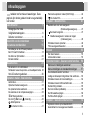 5
5
-
 6
6
-
 7
7
-
 8
8
-
 9
9
-
 10
10
-
 11
11
-
 12
12
-
 13
13
-
 14
14
-
 15
15
-
 16
16
-
 17
17
-
 18
18
-
 19
19
-
 20
20
-
 21
21
-
 22
22
-
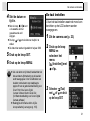 23
23
-
 24
24
-
 25
25
-
 26
26
-
 27
27
-
 28
28
-
 29
29
-
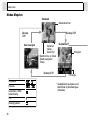 30
30
-
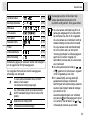 31
31
-
 32
32
-
 33
33
-
 34
34
-
 35
35
-
 36
36
-
 37
37
-
 38
38
-
 39
39
-
 40
40
-
 41
41
-
 42
42
-
 43
43
-
 44
44
-
 45
45
-
 46
46
-
 47
47
-
 48
48
-
 49
49
-
 50
50
-
 51
51
-
 52
52
-
 53
53
-
 54
54
-
 55
55
-
 56
56
-
 57
57
-
 58
58
-
 59
59
-
 60
60
-
 61
61
-
 62
62
-
 63
63
-
 64
64
-
 65
65
-
 66
66
-
 67
67
-
 68
68
-
 69
69
-
 70
70
-
 71
71
-
 72
72
-
 73
73
-
 74
74
-
 75
75
-
 76
76
-
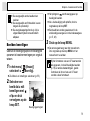 77
77
-
 78
78
-
 79
79
-
 80
80
-
 81
81
-
 82
82
-
 83
83
-
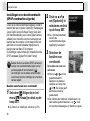 84
84
-
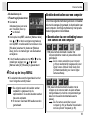 85
85
-
 86
86
-
 87
87
-
 88
88
-
 89
89
-
 90
90
-
 91
91
-
 92
92
-
 93
93
-
 94
94
-
 95
95
-
 96
96
-
 97
97
-
 98
98
-
 99
99
-
 100
100
-
 101
101
-
 102
102
-
 103
103
-
 104
104
-
 105
105
-
 106
106
-
 107
107
-
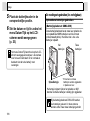 108
108
-
 109
109
-
 110
110
-
 111
111
-
 112
112
-
 113
113
-
 114
114
-
 115
115
-
 116
116
-
 117
117
-
 118
118
-
 119
119
-
 120
120
-
 121
121
-
 122
122
-
 123
123
-
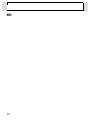 124
124
-
 125
125
-
 126
126
-
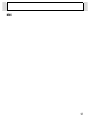 127
127
-
 128
128
-
 129
129
-
 130
130
Canon PowerShot A310 Gebruikershandleiding
- Type
- Gebruikershandleiding
Gerelateerde papieren
-
Canon PowerShot A400 de handleiding
-
Canon Powershot Pro1 de handleiding
-
Canon POWERSHOT A75 de handleiding
-
Canon PowerShot A95 de handleiding
-
Canon PowerShot A85 de handleiding
-
Canon PowerShot A520 de handleiding
-
Canon DIGITAL IXUS 430 de handleiding
-
Canon IXUS i5 de handleiding
-
Canon PowerShot A100 Handleiding
-
Canon Digital IXUS 30 de handleiding